Page 1
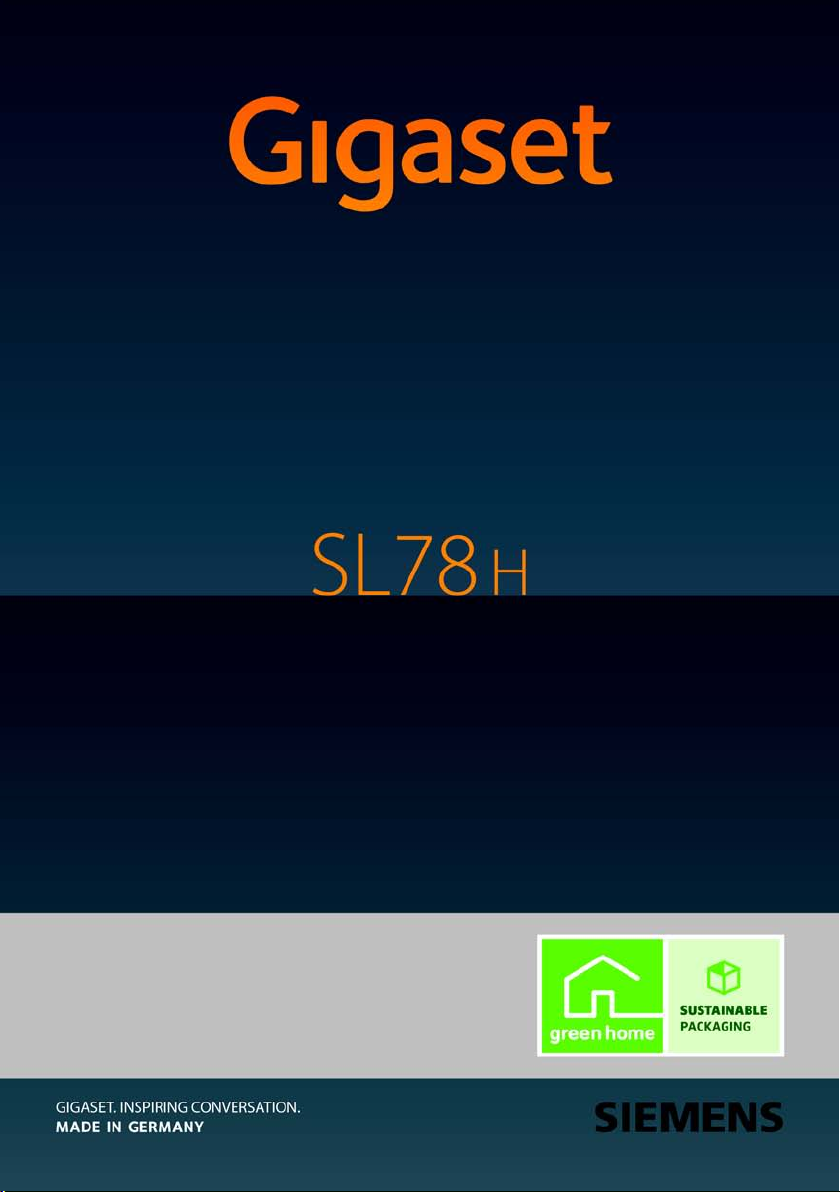
Čestitamo!
Z nakupom izdelka Gigaset ste se odločili za blagovno znamko, ki je
povsem predana načelu trajnosti. Embalaža tega izdelka je okolju prijazna.
Če želite izvedeti več, obiščite spletno mesto www.gigaset.com.
Page 2
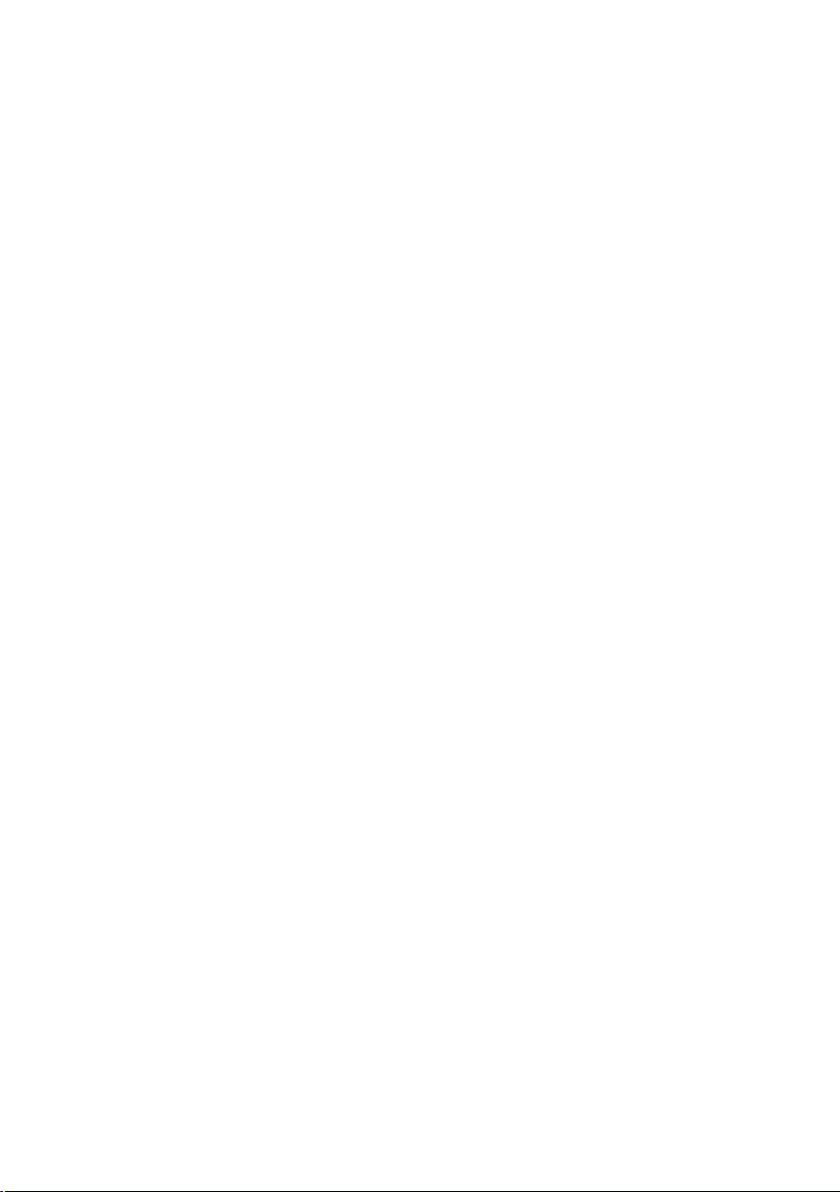
Page 3

Pregled prenosne enote
i V
INT 1
Okt 2008
07:15
Klici Koledar
Po To Sr Ce Pe So Ne
01 02 03 04 05
06 07 08 09 10 11 12
13 14 15 16 17 18 19
20 21 22 23 24 25 26
27 28 29 30 31
2
3
5
4
6
7
15
13
11
8
1
14
16
9
10
12
Pregled prenosne enote
1 Prikazovalnik v stanju mirovanja
2 Stanje napolnjenosti akumulatorja
¢str. 14)
(
3 Funkcijski tipki (
4 Tipka za sporočila (
Dostop do seznamov kličočih in sporočil;
utripa: novo sporočilo ali nov klic
5 Tipka za položitev, vključitev/izključitev
Zaključitev zveze, prekinitev funkcije, vrnitev
za en nivo menija (pritisnite na kratko), vrnitev
v stanje mirovanja (pritisnite in držite),
vključitev/izključitev prenosne enote (v stanju
mirovanja pritisnite in držite)
6 Tipka lojtrca
Vključitev/izključitev zapore tipkovnice
(v stanju mirovanja pritisnite in držite);
menjava med pisanjem velikih in malih črk ter
pisanjem cifer
7 Tipka seznama številk za spajanje (
Odpiranje seznama številk za spajanje
8 Vtičnica za polnjenje
9 Mikrofon
10 Tipka R
- Vmesna zveza (flash)
- Vnašanje pavze med izbiranjem (pritisnite in
držite)
11 Tipka zvezdica
Vključitev/izključitev pozivnega zvočnega
signala (pritisnite in držite);
pri vzpostavljeni zvezi: preklop med
impulznim in tonskim načinom izbiranja
(pritisnite na kratko);
Pri vnosu besedila: Odpiranje tabele posebnih
znakov
12 Tipka 1
Izbiranje odzivnika omrežja (pritisnite in
držite)
13 Tipka za dvig slušalke
Vzpostavljanje zveze; odpiranje seznama za
ponavljanje izbiranja (pritisnite na kratko);
začetek izbiranja (pritisnite in držite);
14 Tipka za prostoročno
Preklop med delovanjem s slušalko in
prostoročnim delovanjem;
sveti: vključeno je prostoročno delovanje;
utripa: dohodni klic
15 Tipka za upravljanje (
16 Sprejemna moč (
¢str. 17)
¢str. 32)
¢str. 26)
¢str. 16)
¢str. 14)
1
Page 4
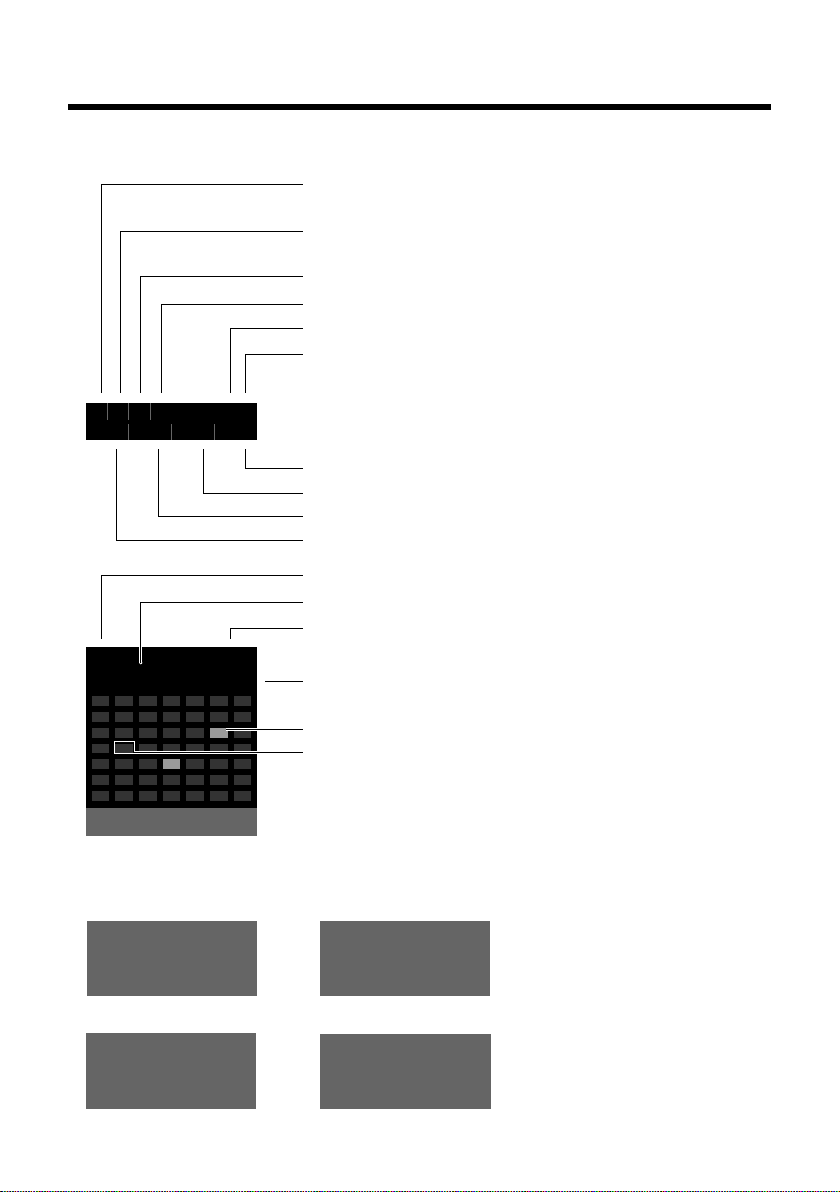
Simboli prikazovalnika
Ø
Ù
Ú
Signalizacija za
zunanji klic (¢ str. 24)
Ø
ã
Ú
interni klic (¢ str. 25)
iòó ˝ V
Ã02
™ 10
Ë09
n
08
INT 1
¼17:32
Okt 2008
13:28
Klici Koledar
Po To Sr Ce Pe So Ne
01 02 03 04 05
06 07 08 09 10 11 12
13 14 15 16 17 18 19
20 21 22 23 24 25 26
27 28 29 30 31
ØÜ
termin (¢ str. 34) / obletnico (¢str. 30)
ؼÚ
budilko (¢ str. 36)
Sprejemna moč (¢ str. 14)
ali simbol ECO načina delovanja ¼ (
¢ str. 34)
Aktiviran Bluetooth (¢ str. 38) ali povezana ô/ õ
(Bluetooth naglavna slušalka/podatkovna naprava)
Pozivni signal je izključen (
¢ str. 43)
Zapora tipkovnice vključena (¢ str. 19)
Akumulator se polni (¢ str. 14)
Stanje napolnjenosti akumulatorja (¢ str. 14)
Število novih sporočil:
u v seznamu zamujenih terminov (¢ str. 35)
u v seznamu SMS (odvisno od osnovne enote)
u v seznamu neodgovorjenih klicev (¢ str. 32)
u na telefonskem odzivniku (odz. omrežja) (¢ str. 32)
Ime prenosne enote
Trenutni mesec in leto (
¢ str. 14)
Budilka vključena s časom bujenja (¢ str. 36)
Trenutni čas (
¢ str. 14)
Termin vnesen v koledar (¢str. 34)
Trenutni dan (¢str. 14)
Simboli prikazovalnika
Odvisno od nastavitev in stanja delovanja vašega telefona se prikažejo naslednji
simboli:
2
Page 5
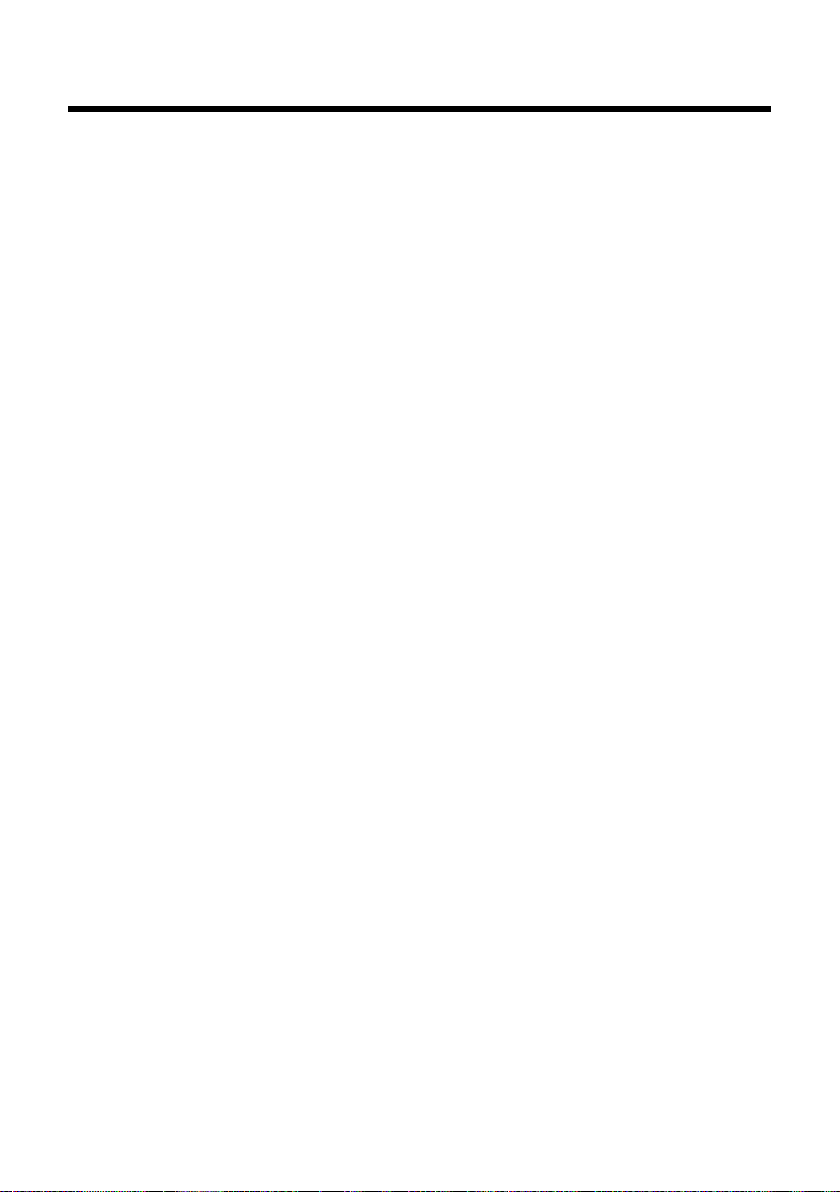
Vsebina
Pregled prenosne enote . . . . . . . . . . . . . . . . . . . . . . . . . . . . . . . . . . . . . . . . . . . 1
Simboli prikazovalnika . . . . . . . . . . . . . . . . . . . . . . . . . . . . . . . . . . . . . . . . . . . . 2
Opozorila za varno uporabo . . . . . . . . . . . . . . . . . . . . . . . . . . . . . . . . . . . . . . . . 5
Prvi koraki . . . . . . . . . . . . . . . . . . . . . . . . . . . . . . . . . . . . . . . . . . . . . . . . . . . . . . . . 6
Preverjanje vsebine embalaže . . . . . . . . . . . . . . . . . . . . . . . . . . . . . . . . . . . . . . . . . . . . . . . . . 6
Postavitev polnilne enote . . . . . . . . . . . . . . . . . . . . . . . . . . . . . . . . . . . . . . . . . . . . . . . . . . . . . 7
Priključitev prenosne enote . . . . . . . . . . . . . . . . . . . . . . . . . . . . . . . . . . . . . . . . . . . . . . . . . . . 8
Nastavljanje datuma in ure . . . . . . . . . . . . . . . . . . . . . . . . . . . . . . . . . . . . . . . . . . . . . . . . . . . 12
Priključitev USB podatkovnega kabla . . . . . . . . . . . . . . . . . . . . . . . . . . . . . . . . . . . . . . . . . 14
Kaj želite napraviti kot naslednje? . . . . . . . . . . . . . . . . . . . . . . . . . . . . . . . . . . . . . . . . . . . . 15
Uporaba telefona . . . . . . . . . . . . . . . . . . . . . . . . . . . . . . . . . . . . . . . . . . . . . . . . . 16
Tipka za upravljanje . . . . . . . . . . . . . . . . . . . . . . . . . . . . . . . . . . . . . . . . . . . . . . . . . . . . . . . . . . 16
Funkcijski tipki . . . . . . . . . . . . . . . . . . . . . . . . . . . . . . . . . . . . . . . . . . . . . . . . . . . . . . . . . . . . . . . 17
Tipke tipkovnice . . . . . . . . . . . . . . . . . . . . . . . . . . . . . . . . . . . . . . . . . . . . . . . . . . . . . . . . . . . . . 17
Popravljanje napak pri vnosu . . . . . . . . . . . . . . . . . . . . . . . . . . . . . . . . . . . . . . . . . . . . . . . . . 17
Upravljanje z menijem . . . . . . . . . . . . . . . . . . . . . . . . . . . . . . . . . . . . . . . . . . . . . . . . . . . . . . . 18
Izključitev/vključitev prenosne enote . . . . . . . . . . . . . . . . . . . . . . . . . . . . . . . . . . . . . . . . . 19
Vključitev/izključitev zapore tipkovnice . . . . . . . . . . . . . . . . . . . . . . . . . . . . . . . . . . . . . . . 19
Predstavitev korakov uporabe v navodilu za uporabo . . . . . . . . . . . . . . . . . . . . . . . . . 20
Pregled menija . . . . . . . . . . . . . . . . . . . . . . . . . . . . . . . . . . . . . . . . . . . . . . . . . . . 22
Telefoniranje . . . . . . . . . . . . . . . . . . . . . . . . . . . . . . . . . . . . . . . . . . . . . . . . . . . . . 24
Zunanji odhodni klici . . . . . . . . . . . . . . . . . . . . . . . . . . . . . . . . . . . . . . . . . . . . . . . . . . . . . . . . 24
Zaključitev zveze . . . . . . . . . . . . . . . . . . . . . . . . . . . . . . . . . . . . . . . . . . . . . . . . . . . . . . . . . . . . 24
Prevzem klica . . . . . . . . . . . . . . . . . . . . . . . . . . . . . . . . . . . . . . . . . . . . . . . . . . . . . . . . . . . . . . . . 24
Prostoročno telefoniranje . . . . . . . . . . . . . . . . . . . . . . . . . . . . . . . . . . . . . . . . . . . . . . . . . . . . 25
Preklop v nemo zvezo . . . . . . . . . . . . . . . . . . . . . . . . . . . . . . . . . . . . . . . . . . . . . . . . . . . . . . . . 25
Interni klici . . . . . . . . . . . . . . . . . . . . . . . . . . . . . . . . . . . . . . . . . . . . . . . . . . . . . . . . . . . . . . . . . . 25
Uporaba telefonskega imenika in seznamov . . . . . . . . . . . . . . . . . . . . . . . 26
Telefonski imenik/seznam številk za spajanje . . . . . . . . . . . . . . . . . . . . . . . . . . . . . . . . . 26
Seznam za ponavljanje izbiranja . . . . . . . . . . . . . . . . . . . . . . . . . . . . . . . . . . . . . . . . . . . . . . 30
Seznami klicev . . . . . . . . . . . . . . . . . . . . . . . . . . . . . . . . . . . . . . . . . . . . . . . . . . . . . . . . . . . . . . . 31
Priklic seznamov s tipko za sporočila . . . . . . . . . . . . . . . . . . . . . . . . . . . . . . . . . . . . . . . . . . 32
Uporaba odzivnika omrežja . . . . . . . . . . . . . . . . . . . . . . . . . . . . . . . . . . . . . . . 33
Nastavljanje odzivnika omrežja za kratko izbiranje . . . . . . . . . . . . . . . . . . . . . . . . . . . . 33
Prikaz obvestila odzivnika omrežja . . . . . . . . . . . . . . . . . . . . . . . . . . . . . . . . . . . . . . . . . . . 33
ECO DECT . . . . . . . . . . . . . . . . . . . . . . . . . . . . . . . . . . . . . . . . . . . . . . . . . . . . . . . . 34
Nastavljanje termina (koledar) . . . . . . . . . . . . . . . . . . . . . . . . . . . . . . . . . . . . 34
Prikaz zamujenih terminov in obletnic . . . . . . . . . . . . . . . . . . . . . . . . . . . . . . . . . . . . . . . . 35
Vsebina
3
Page 6
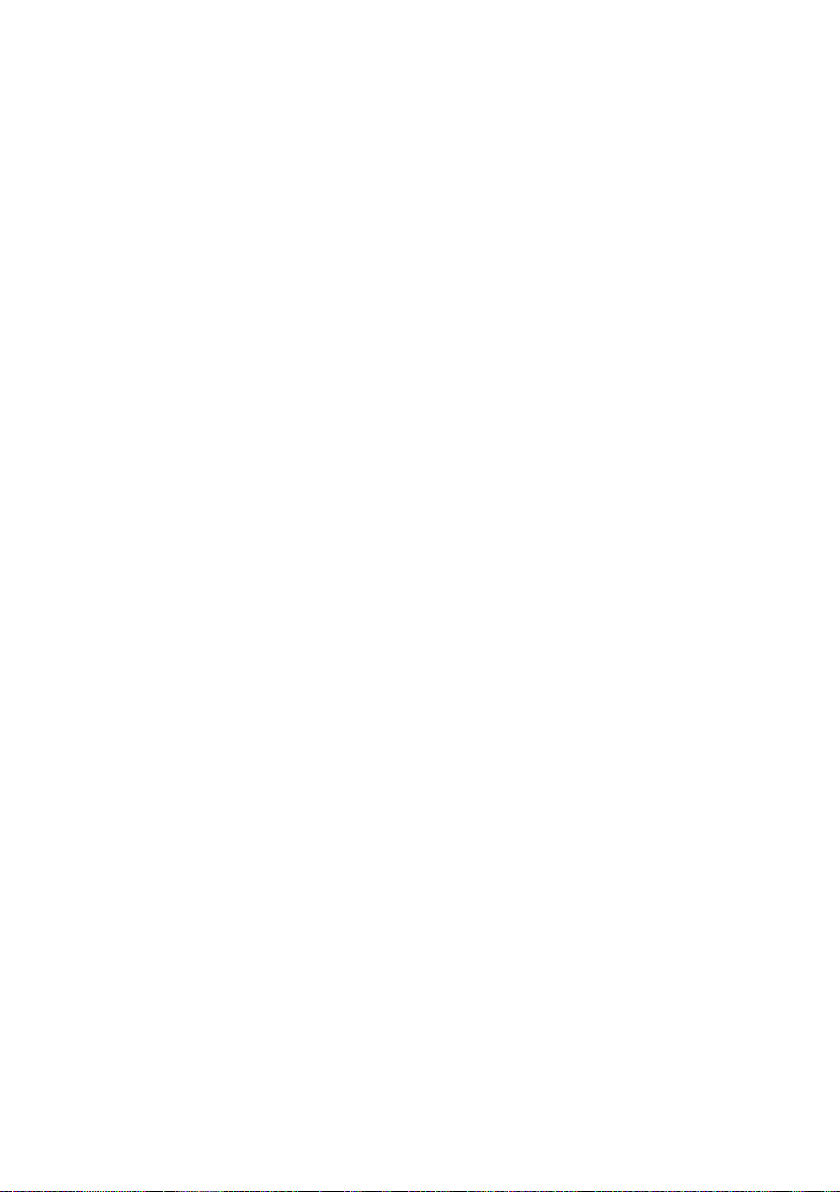
Vsebina
Nastavljanje budilke . . . . . . . . . . . . . . . . . . . . . . . . . . . . . . . . . . . . . . . . . . . . . . 36
Uporaba prenosne enote za nadzorovanje prostora
(Babyalarm) . . . . . . . . . . . . . . . . . . . . . . . . . . . . . . . . . . . . . . . . . . . . . . . . . . . . . . 36
Uporaba Bluetooth naprav . . . . . . . . . . . . . . . . . . . . . . . . . . . . . . . . . . . . . . . . 38
Nastavljanje prenosne enote . . . . . . . . . . . . . . . . . . . . . . . . . . . . . . . . . . . . . . 40
Hitri dostop do funkcij in klicnih številk . . . . . . . . . . . . . . . . . . . . . . . . . . . . . . . . . . . . . . . 40
Spreminjanje jezika prikaza . . . . . . . . . . . . . . . . . . . . . . . . . . . . . . . . . . . . . . . . . . . . . . . . . . 41
Nastavljanje prikazovalnika . . . . . . . . . . . . . . . . . . . . . . . . . . . . . . . . . . . . . . . . . . . . . . . . . . 41
Vključitev/izključitev samodejnega vzpostavljanja zveze . . . . . . . . . . . . . . . . . . . . . . 42
Spreminjanje glasnosti sprejema govora prostoročno/v slušalki . . . . . . . . . . . . . . . 42
Spreminjanje pozivnih signalov . . . . . . . . . . . . . . . . . . . . . . . . . . . . . . . . . . . . . . . . . . . . . . 43
Medijska zbirka . . . . . . . . . . . . . . . . . . . . . . . . . . . . . . . . . . . . . . . . . . . . . . . . . . . . . . . . . . . . . . 44
Vključitev/izključitev opozorilnih signalov . . . . . . . . . . . . . . . . . . . . . . . . . . . . . . . . . . . . 45
Nastavljanje lastne karakteristične klicne številke . . . . . . . . . . . . . . . . . . . . . . . . . . . . . 45
Ponovno nastavljanje prenosne enote na tovarniške nastavitve . . . . . . . . . . . . . . . 45
Pomoč uporabnikom in servis . . . . . . . . . . . . . . . . . . . . . . . . . . . . . . . . . . . . . 46
Vprašanja in odgovori . . . . . . . . . . . . . . . . . . . . . . . . . . . . . . . . . . . . . . . . . . . . . . . . . . . . . . . . 47
Certifikat . . . . . . . . . . . . . . . . . . . . . . . . . . . . . . . . . . . . . . . . . . . . . . . . . . . . . . . . . . . . . . . . . . . . 47
Garancija . . . . . . . . . . . . . . . . . . . . . . . . . . . . . . . . . . . . . . . . . . . . . . . . . . . . . . . . . . . . . . . . . . . . 48
Okolje . . . . . . . . . . . . . . . . . . . . . . . . . . . . . . . . . . . . . . . . . . . . . . . . . . . . . . . . . . . 48
Dodatek . . . . . . . . . . . . . . . . . . . . . . . . . . . . . . . . . . . . . . . . . . . . . . . . . . . . . . . . . 49
Čiščenje . . . . . . . . . . . . . . . . . . . . . . . . . . . . . . . . . . . . . . . . . . . . . . . . . . . . . . . . . . . . . . . . . . . . . 49
Stik s tekočino . . . . . . . . . . . . . . . . . . . . . . . . . . . . . . . . . . . . . . . . . . . . . . . . . . . . . . . . . . . . . . . 49
Tehnični podatki . . . . . . . . . . . . . . . . . . . . . . . . . . . . . . . . . . . . . . . . . . . . . . . . . . . . . . . . . . . . . 49
Pisanje in urejanje besedila . . . . . . . . . . . . . . . . . . . . . . . . . . . . . . . . . . . . . . . . . . . . . . . . . . . 50
Dodatne funkcije prek vmesnika osebnega računalnika . . . . . . . . . . . . 51
Dodatna oprema . . . . . . . . . . . . . . . . . . . . . . . . . . . . . . . . . . . . . . . . . . . . . . . . . 52
Indeks . . . . . . . . . . . . . . . . . . . . . . . . . . . . . . . . . . . . . . . . . . . . . . . . . . . . . . . . . . . 53
Garancijski list . . . . . . . . . . . . . . . . . . . . . . . . . . . . . . . . . . . . . . . . . . . . . . . . . . . . 57
4
Page 7
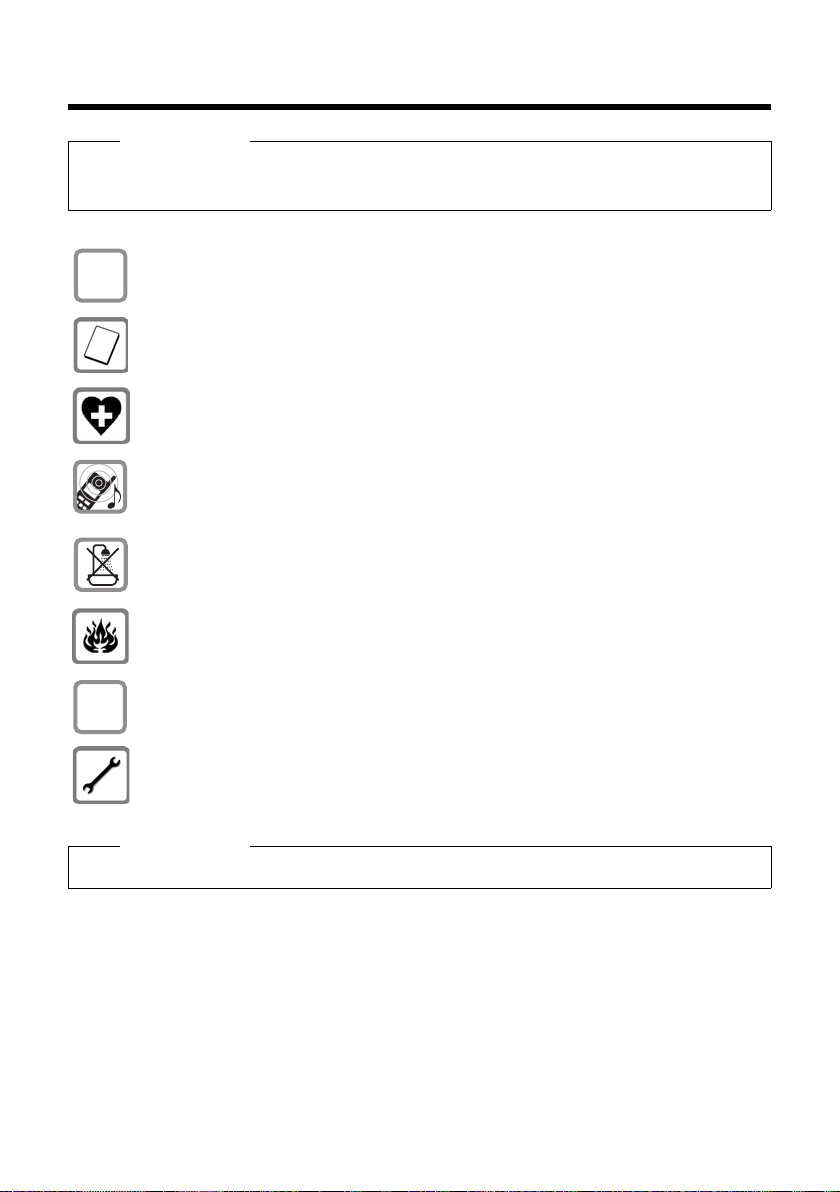
Opozorila za varno uporabo
$
ƒ
Opozorila za varno uporabo
Opozorilo
Pred uporabo telefona preberite opozorila za varno uporabo in navodilo za uporabo.
Pojasnite vašim otrokom vsebino navodila in nevarnosti pri uporabi telefona.
Uporabljajte le v embalaži priloženo polnilno enoto z vtično napajalno enoto.
Vsta vite l e atestirane akumulatorje za polnjenje (
znatnih poškodb zdravja in osebne škode.
Telefon lahko moti delovanje medicinskih instrumentov. Upoštevajte tehnična
navodila vsakokratnega okolja, kjer želite telefonirati, npr. v bolnišnici.
Hrbtno stran prenosne enote ne prislanjajte na uho, ko poziva oziroma, ko je
vključeno prostoročno delovanje. Lahko si trajno poškodujete sluh.
Prenosna enota lahko povzroča brnenje v slušnih napravah za naglušne.
Polnilne enote ne montirajte v kopalnice ali v prostore s tuši. Polnilna enota ni
zaščitena proti pršeči vodi (
Telefona ne uporabljajte v eksplozijsko nevarnih okoljih, npr. v lakirnicah.
Vaš Gigaset oddajte tretji osebi samo skupaj z navodilom za uporabo.
Prosimo, da prenehate uporabljati in izključite okvarjeno osnovno enoto ali jo
pošljite v popravilo servisu, ker taka osnovna enota lahko moti druge radijske
storitve.
¢ str. 49).
¢ str. 49), ker to lahko privede do
Opomba
Funkcije, ki so opisane v tem navodilu za uporabo niso na voljo v vseh državah.
5
Page 8
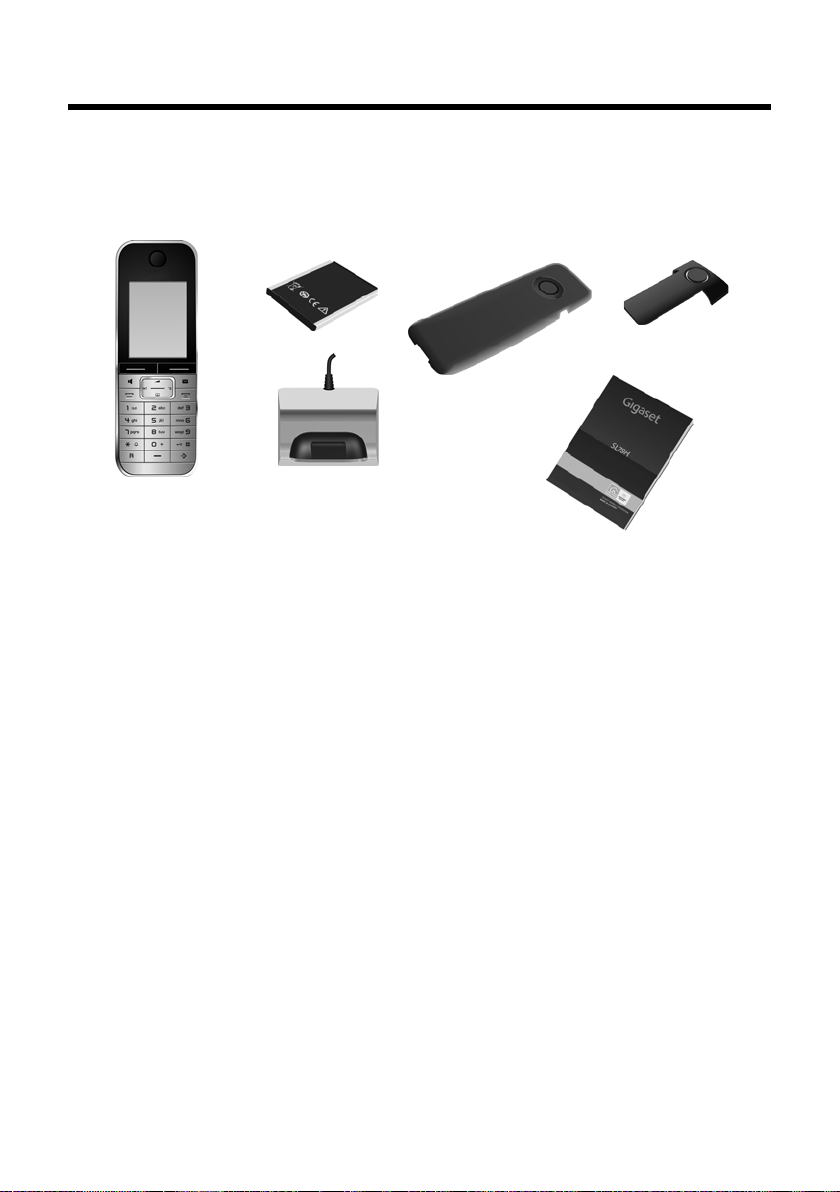
Prvi koraki
2
4
3
5
1
6
Prvi koraki
Preverjanje vsebine embalaže
1 prenosna enota Gigaset SL78H,
2 akumulator,
3 pokrov prostora za akumulator,
4 zaponka za pas,
5 polnilna enota z vtično napajalno enoto,
6 navodilo za uporabo.
6
Page 9
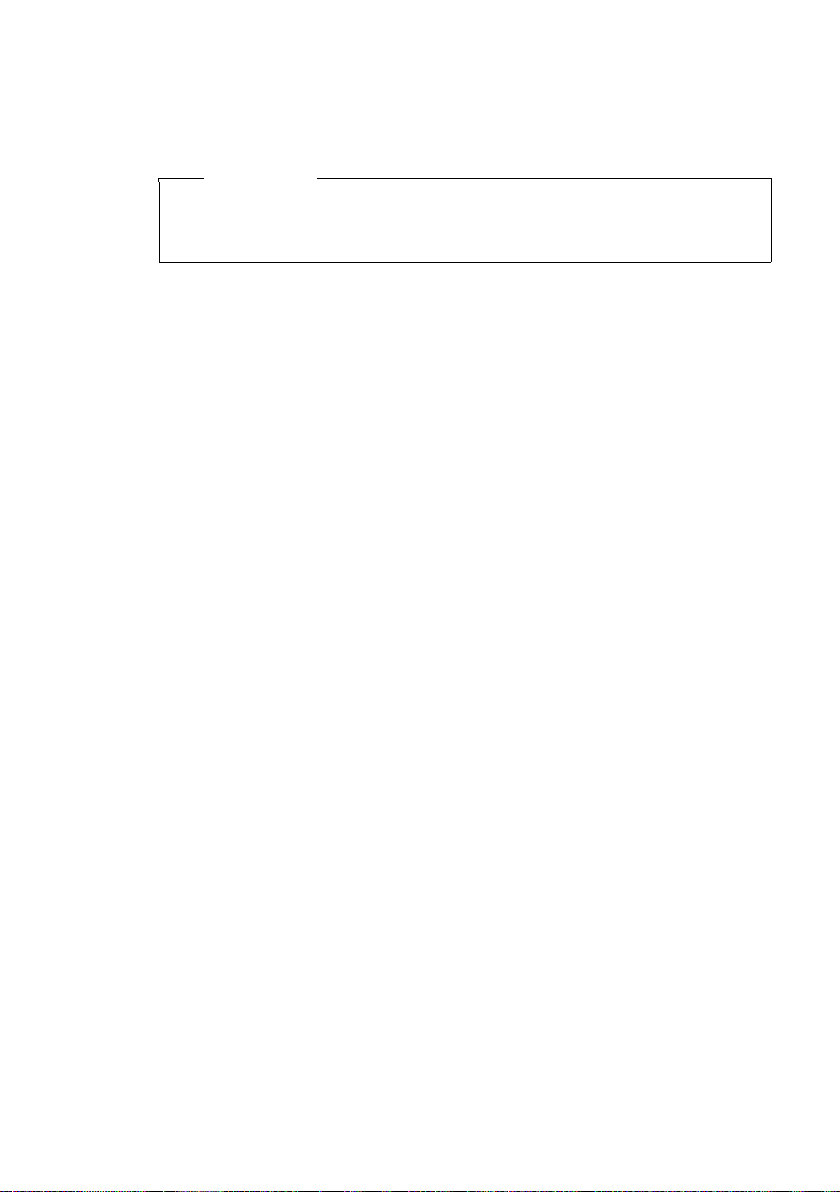
Postavitev polnilne enote
Polnilna enota je predvidena za delovanje v zaprtih suhih prostorih in
temperaturnem območju od +5 °C do +45 °C.
Opombe
Upoštevajte domet osnovne enote.
Domet na prostem je do 300 m, v stavbah do 50 m.
Domet se zmanjša pri vključenem Eco nacin delovanja (
Nogice telefona normalno ne puščajo sledi na površinah, kjer je telefon postavljen.
Glede na raznolikost lakov in polirnih premazov, ki se uporabljajo za pohištvo, ni
izključeno, da nogice na mestu postavitve ne bi pustile sledi.
Prosimo upoštevajte:
u Telefona nikoli ne izpostavljajte vplivom izvorov toplote, neposrednim sončnim
žarkom in drugim električnim napravam.
u Zaščitite vaš telefon pred vlago, prahom, agresivnimi tekočinami in parami.
Prvi koraki
¢ str. 34).
7
Page 10
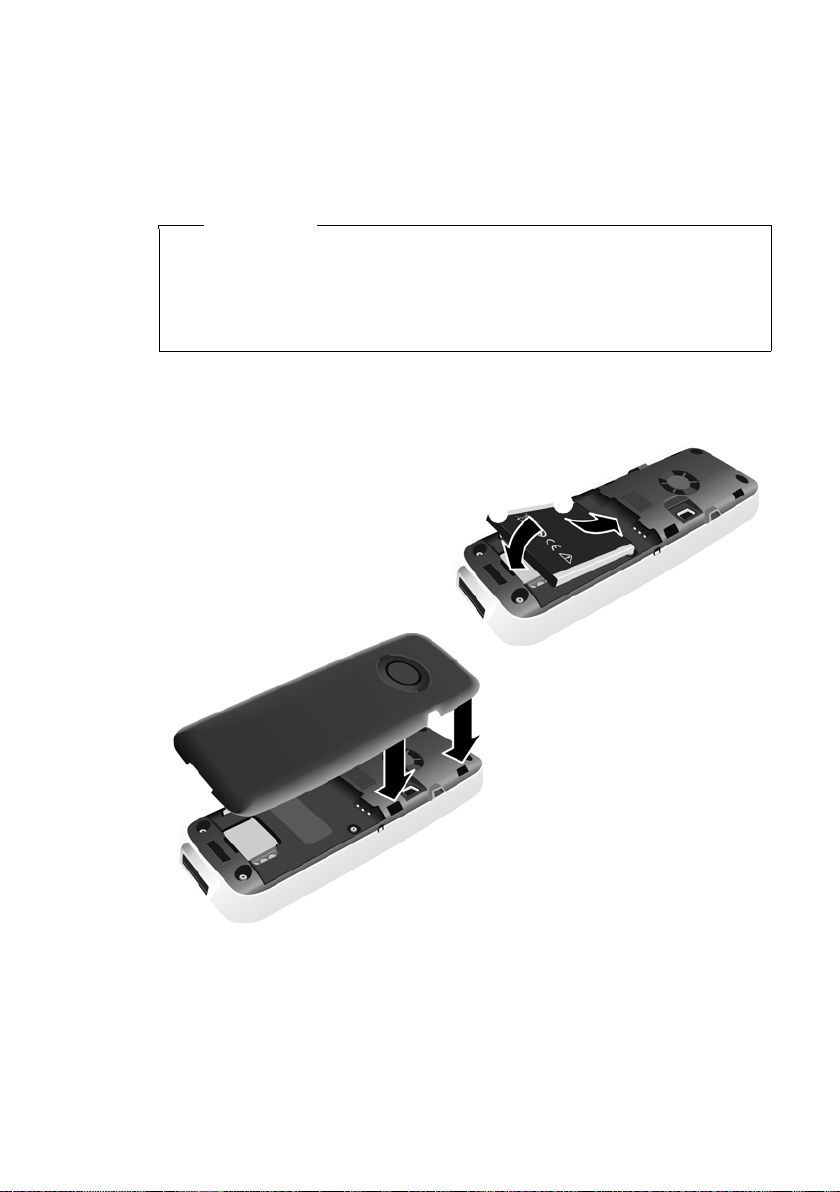
Prvi koraki
¤ Akumulator najprej vstavite z
zgornje strani a.
¤ Nato akumulator pritisnite
navzdol b, da se zaskoči.
¤ Pokrov akumulatorja najprej s
stranskimi čepki postavite na
odprtine na notranji strani
ohišja.
¤ Nato pokrov pritisnite navzdol,
da se zaskoči.
a
b
Priključitev prenosne enote
Prikazovalnik in tipkovnica sta zaščitena s folijo.
Prosimo, da pred uporabo prenosne enote folijo odstranite!
Vstavljanje akumulatorja in zapiranje pokrova akumulatorja
Opozorilo
Uporabljajte le akumulatorje za polnjenje, ki jih priporoča Gigaset Communications GmbH (
in materialna škoda. Lahko se npr. poškoduje plašč baterije ali akumulatorja,
akumulator lahko tudi eksplodira. Poleg tega lahko nastanejo motnje v
delovanju ali poškodba telefona.
¢ str. 49), ker sicer lahko nastanejo znatne zdravstvene poškodbe
8
Page 11
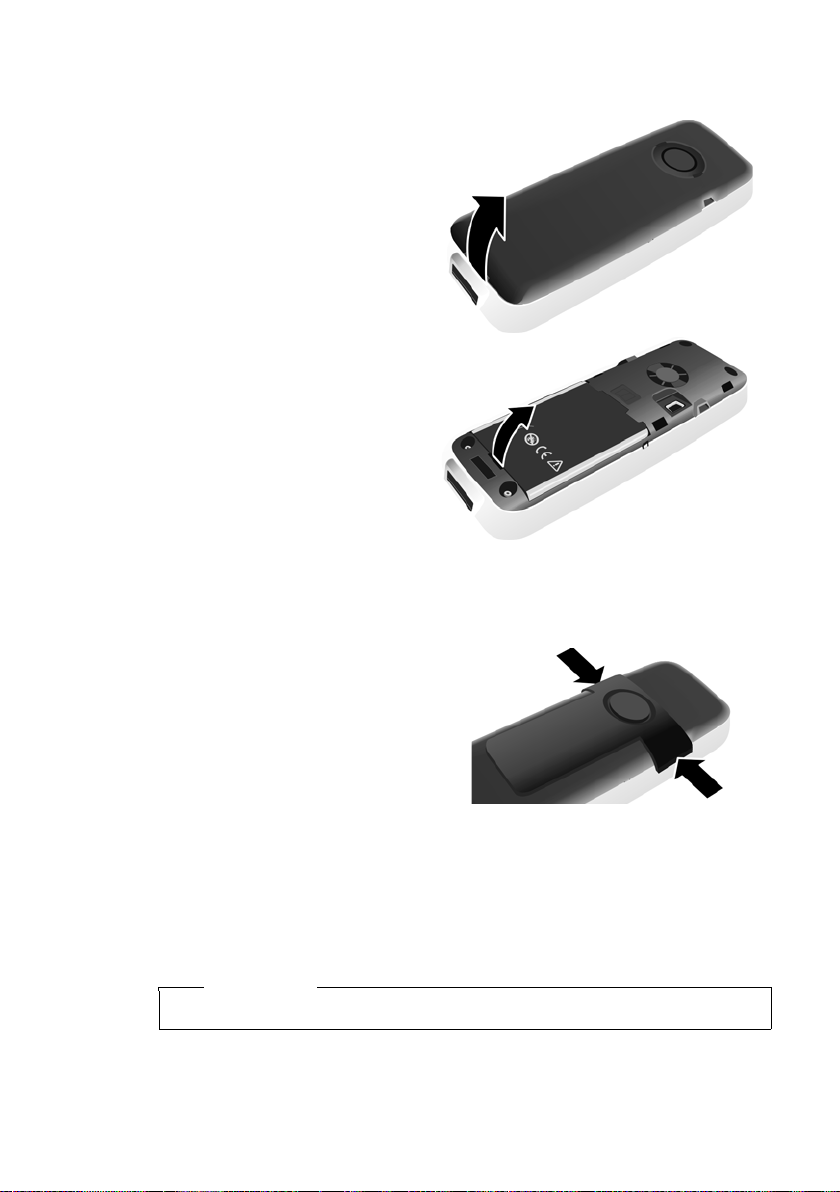
Prvi koraki
Če bi morali pokrov akumulatorja ponovno odpreti, npr. za priključitev USB
podatkovnega kabla ali za menjavo akumulatorja:
¤ Snemite zaponko za pas (če je
nameščena).
¤ Konico prsta potisnite v
odprtino pod pokrovom
akumulatorja in pokrov
akumulatorja potegnite
navzgor.
Za menjavo akumulatorja
potisnite prst v odprtino v ohišju
in akumulator potegnite navzgor.
Pritrjevanje/snemanje zaponke za pas
Na prenosni enoti sta na stranskih stenah predvideni dve odprtini za pritrditev
zaponke za pas.
¤ Za pritrditev pritisnite zaponko
za pas na hrbtno stran prenosne
enote tako, da se čepka zaponke
zaskočita v izvrtini.
¤ Za snemanje zaponke za pas
močno pritisnite z desnim
palcem nekoliko desno od
sredine zaponke, potisnite konico
kazalca leve roke med zaponko in ohišje in snemite zaponko navzgor.
Postavljanje prenosne enote v polnilno enoto
¤ Vtično napajalno enoto polnilne enote vključite v vtičnico električnega omrežja.
¤ Prenosno enoto postavite v polnilno enoto s prikazovalnikom spredaj.
Za polnjenje akumulatorja prenosno enoto pustite v polnilni enoti.
Opomba
Prenosno enoto smete postaviti le v zato predvideno polnilno enoto.
9
Page 12
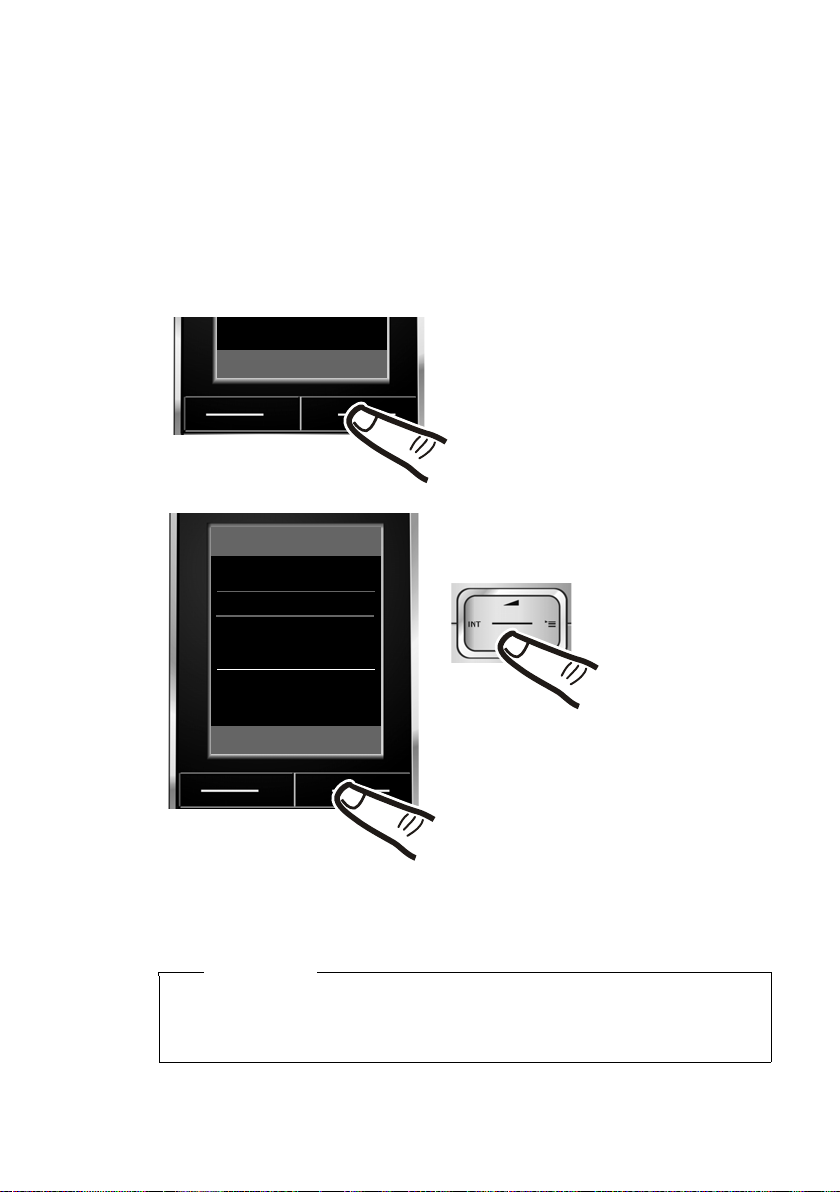
Prvi koraki
¤ Za odpiranje polja za vnos pritisnite
tipko pod prikazom
§Prijava§ na
prikazovalniku.
Na prikazovalniku se prikaže podmeni
Prijava pren. enote.
Prijava pren. enote
Osnovna enota 1
Osnovna enota 2
Osnovna enota 3
Osnovna enota 4
Nazaj OK
Prijava
¤ Za izbiro želene
osnovne enote
pritisnite spodnjo
stran tipke za
upravljanje.
¤ Za začetek prijave pritisnite tipko pod
prikazom
§OK§ na prikazovalniku.
Če telefon zahteva, vnesite PIN
številko sistema osnovne enote
(tovarniška nastavitev: 0000) in
pritisnite
§OK§.
Prijava prenosnih enot
Prenosno enoto Gigaset SL78H lahko prijavite na do štiri osnovne enote.
Prijava Gigaset SL78H
Prijavo prenosne enote morate začeti na prenosni enoti (1) in na osnovni enoti (2).
Po uspešni prijavi se prenosna enota preklopi v stanje mirovanja. Na prikazovalniku
se prikaže interna številka prenosne enote npr. INT 1. V nasprotnem primeru
postopek prijave ponovite.
1) Na prenosni enoti
10
Na prikazovalniku se prikaže informacija, da prenosna enota išče osnovno enoto, ki
je pripravljena za prijavo.
Če je prenosna enota je že prijavljena na neko osnovno enoto, zaženete
postopek prijave na naslednji način:
v
Opomba
¢
Ï
¢ Prijava ¢ Prijava pren. enote
Page 13
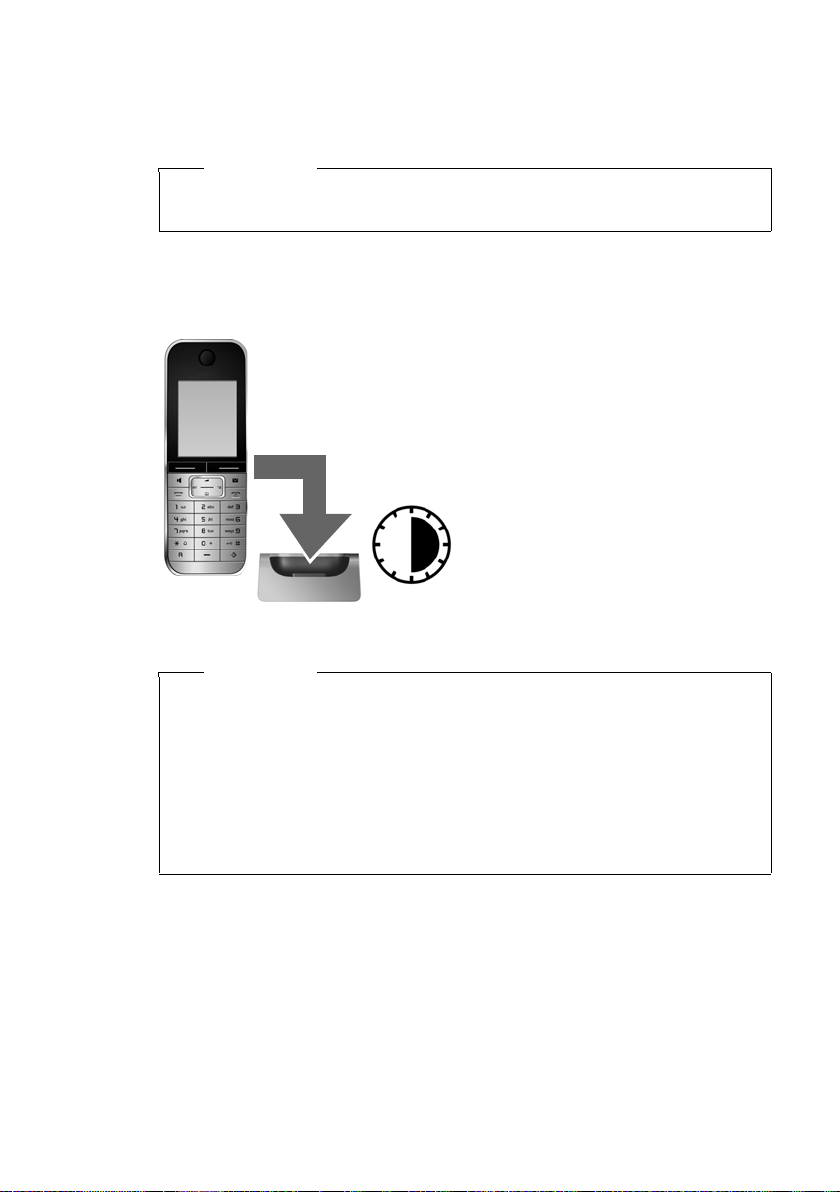
Prvi koraki
¤ Prenosno enoto postavite za šest ur v polnilno
enoto.
¤ Nato prenosno enoto
vzemite iz polnilne enote in
jo ponovno postavite nazaj
šele, ko je akumulator
popolnoma izpraznjen.
6h
2) Na osnovni enoti
V času 60 sekund pritisnite in držite (približno 3 sekunde) tipko za prijavo/iskanje
(paging) na osnovni enoti.
Opomba
Kako odjavite prenosne enote si oglejte v navodilu za uporabo vaše osnovne
enote.
Prvo polnjenje in praznjenje akumulatorja
Stanje napolnjenosti akumulatorja je pravilno prikazano le v primeru, če se
akumulator popolnoma napolni in popolnoma izprazni.
Opombe
u Po prvem polnjenju in praznjenju lahko vašo prenosno enoto po vsakem
pogovoru ponovno postavite nazaj v polnilno enoto.
u Postopek polnjenja in praznjenja vedno ponovite, če akumulator iz prenosne
enote odstranite in ponovno vstavite.
u Akumulator se med polnjenjem lahko nekoliko segreje. Segrevanje ni
nevarno.
u Kapaciteta akumulatorja se zaradi tehničnih razlogov po določenem času
zmanjša.
11
Page 14
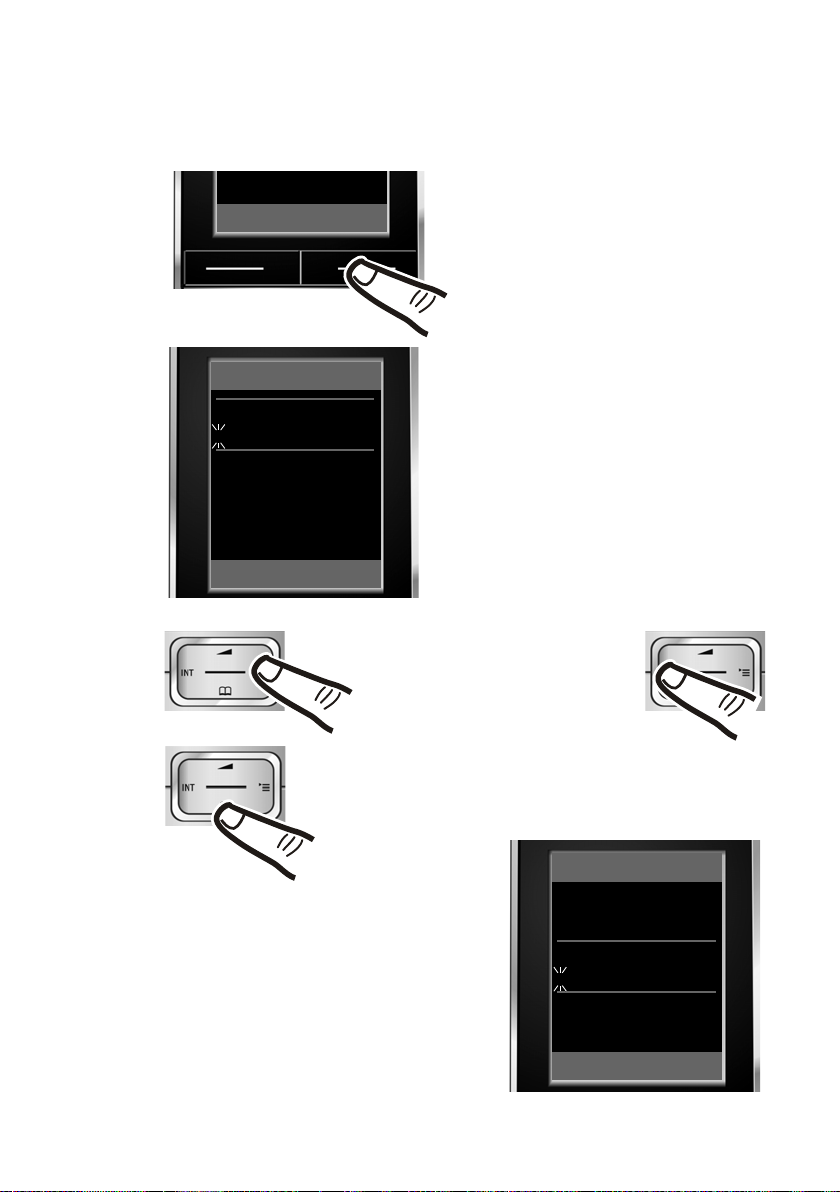
Prvi koraki
Datum / ura
Datum:
14.10.2008
Ura:
00:00
Nazaj Shrani
¤ Za odpiranje polja za vnos pritisnite
tipko pod prikazom
§Nast. cas§ na
prikazovalniku.
(Če ste datum in uro že vnesli, odprite
polje za vnos prek menija
¢ str. 23).
Na prikazovalniku se prikaže podmeni
Datum / ura.
¤ Aktivno polje za vnos utripa.
S tipkovnico vnesite dan, mesec in leto
8-mestno npr. 4
Q2QQN
za 14.10.2008.
Datum / ura
Datum:
31.1.2008
Ura:
00:00
Nazaj Shrani
Nast. cas
Če želite položaj vnosa
spremeniti, npr. za korekcijo
vnosa, pritisnite desno ali levo
stran tipke za upravljanje.
¤ S tipkovnico vnesite ure in minute
4-mestno, npr. QM5
za 7:15 uro.
S tipko za upravljanje eventualno
spreminjate položaj vnosa.
¤ Za pomik v polje za vnos ure pritisnite
spodnjo stran tipke za upravljanje.
Nastavljanje datuma in ure
Nastavite datum in uro, če želite npr. pri dohodnih klicih ugotoviti točen čas klica in
prenosno enoto uporabljati tudi kot budilko in koledar.
12
Page 15
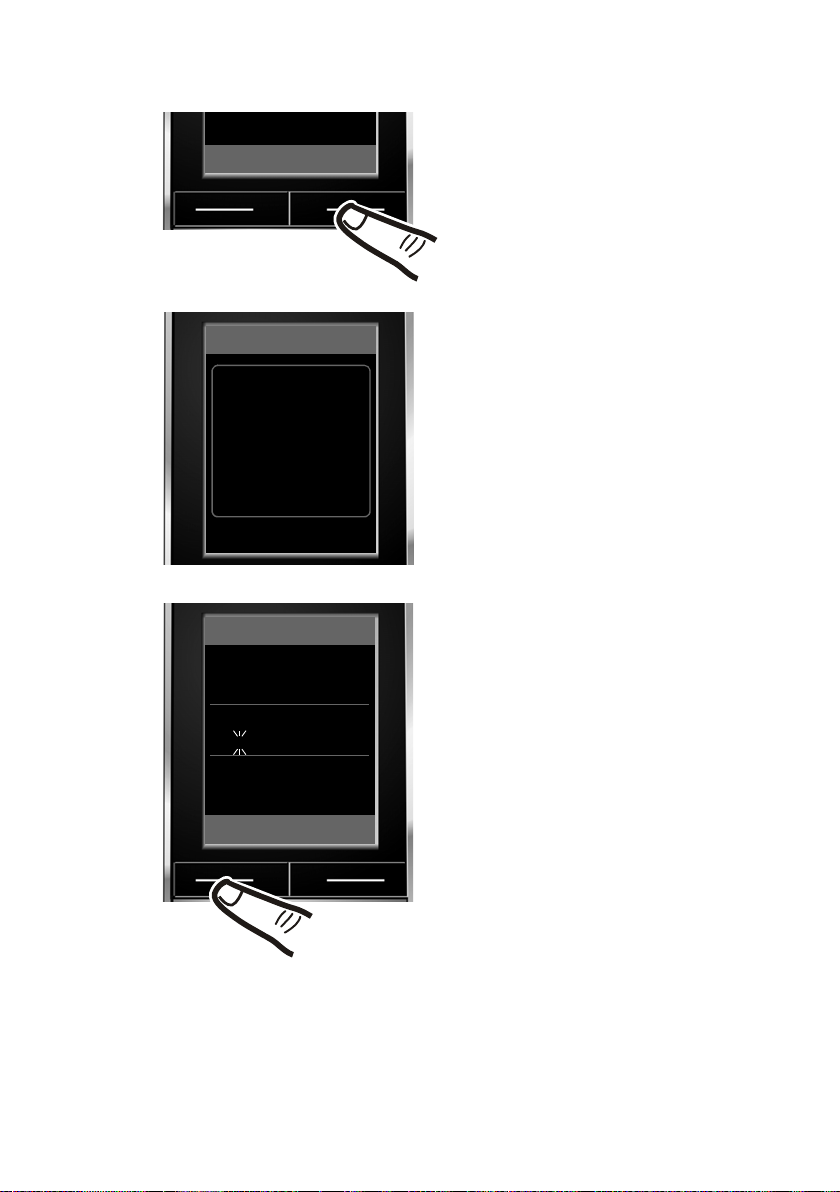
¤ Za shranjevanje vnosa pritisnite tipko
pod prikazom
§Shrani§ na
prikazovalniku.
Na prikazovalniku se prikaže Shranjeno.
Slišite signal potrditve.
¤ Za vrnitev v stanje mirovanja
pritisnite tipko pod prikazom
§Nazaj§
na prikazovalniku.
Nazaj Shrani
Datum / ura
‰
Shranjeno
Datum / ura
Datum:
14.10.2008
Ura:
07:15
Nazaj Shrani
Prvi koraki
13
Page 16
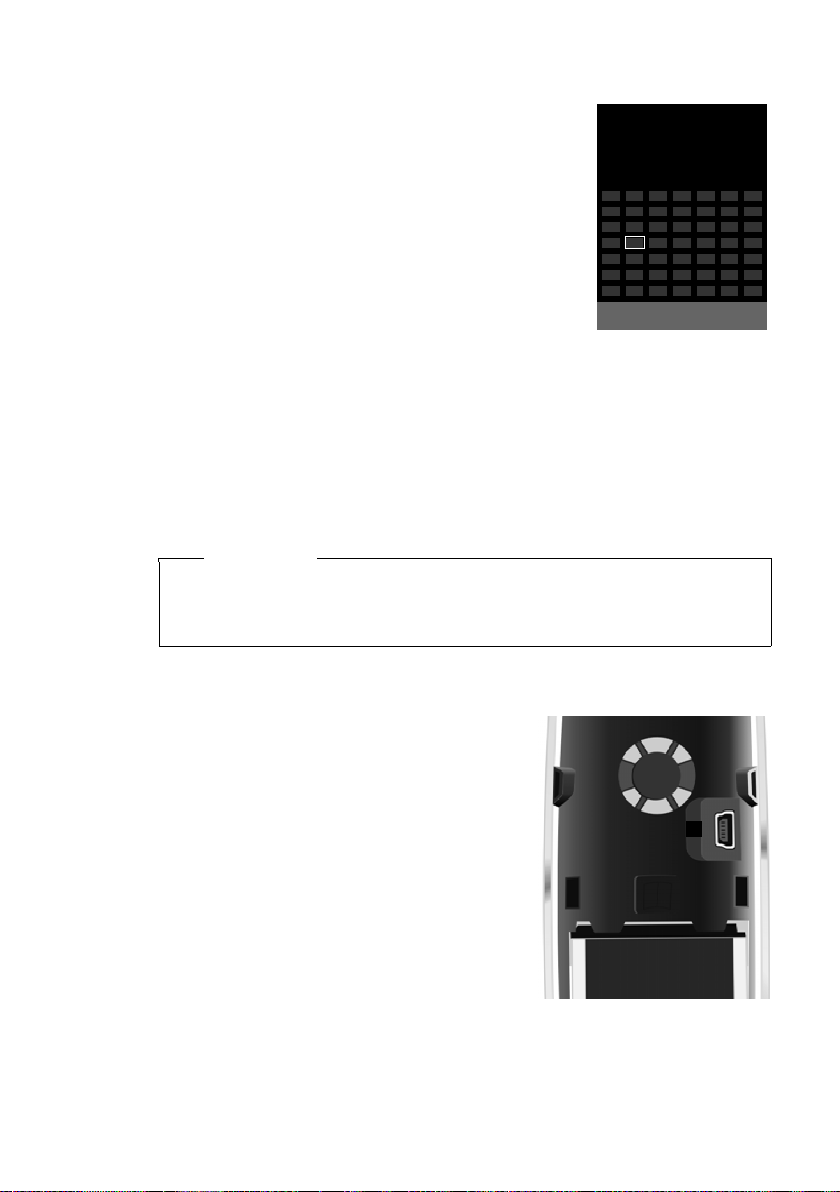
Prvi koraki
i V
INT 1
Okt 2008
07:15
Klici Koledar
Po To Sr Ce Pe So Ne
01 02 03 04 05
06 07 08 09 10 11 12
13 14 15 16 17 18 19
20 21 22 23 24 25 26
27 28 29 30 31
1
Prikazovalnik v stanju mirovanja
Ko je telefon prijavljen in ura nastavljena, se na
prikazovalniku v stanju mirovanja prikaže naslednji
prikaz (primer). Po uspešni prijavi se prikaže:
u sprejemna moč radijskega kontakta med osnovno
enoto in prenosno enoto:
– dobra do slaba: ÐiÑÒ
–ni sprejema: |
izven polnilne enote
– U sveti belo: napolnjen preko 66 %
– V sveti belo: napolnjen med 33 % in 66 %
– esveti belo ali rdeče
– =utripa rdeče: akumulator skoraj prazen
(pod10 minutami časa pogovora)
v polnilni enoti
– = e V U sveti belo: akumulator se polni
* rdeče: starejša verzija strojno-programske opreme, prosimo posodobite strojnoprogramsko opremo (
Vaš telefon je sedaj že pripravljen za uporabo!
Opombi
u Simbol dometa se v stanju mirovanja prikaže samo v primeru, če ni vključen
Eco nacin+ (
u Prikaz koledarja v stanju mirovanja lahko vključite ali izključite (¢ str. 34).
¢ str. 34).
¢str. 51)
*
: napolnjen pod 33 %
Priključitev USB podatkovnega kabla
14
Za priključitev vaše prenosne enote na osebni
računalnik lahko na zadnji strani vaše prenosne
enote priključite standardni USB kabel z mini B
vtičem. Da bi lahko funkcije uporabljali, mora
biti nameščena še programska oprema
„Gigaset QuickSync“ (
¢ str. 51).
¤ Snemite zaponko za pas (če je nameščena)
¢ str. 9).
(
¤ Odstranite pokrov akumulatorja (¢ str. 9).
¤ USB podatkovni kabel vključite v USB
vtičnico
1.
Page 17
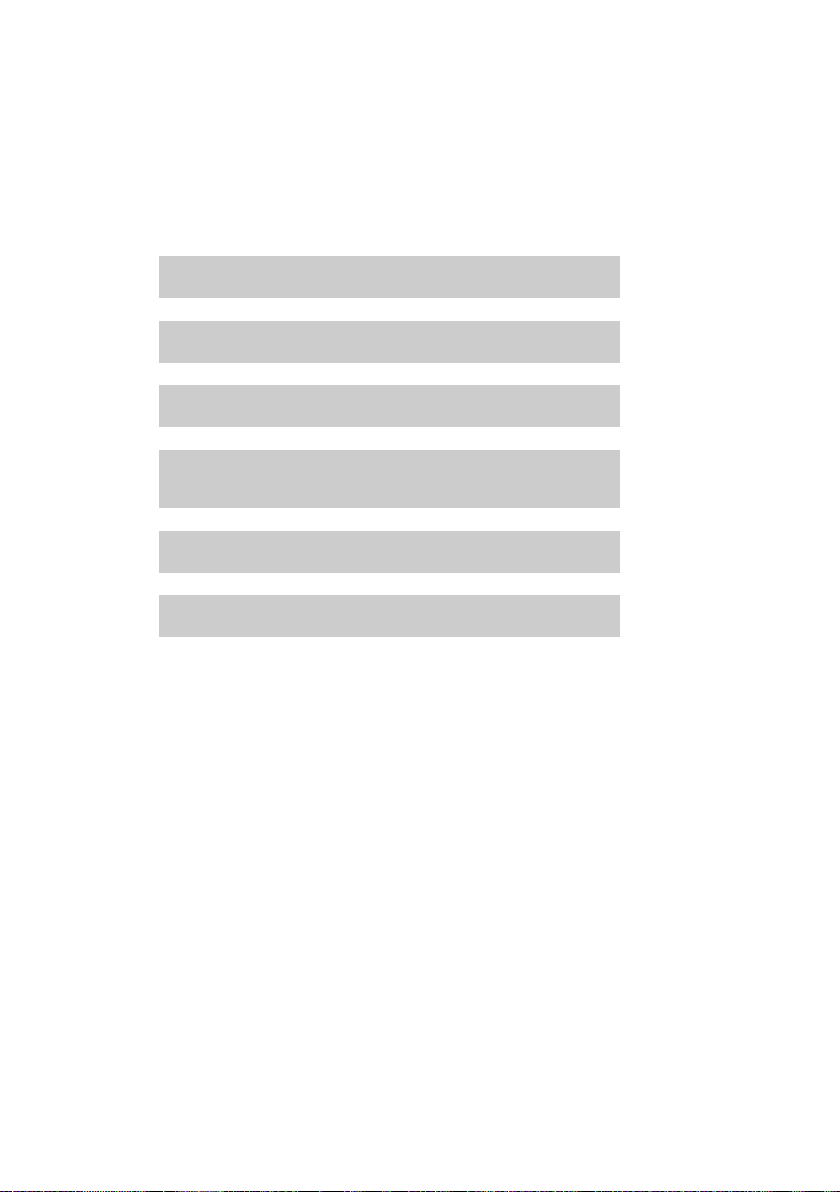
Kaj želite napraviti kot naslednje?
g
g
g
g
g
g
Potem, ko ste vaš Gigaset uspešno vključili v delovanje, ga gotovo želite prilagoditi
vašim osebnim potrebam. Za iskanje pomembnih tem uporabite naslednji kažipot.
Če še niste seznanjeni z uporabo naprav z menijskim vodenjem kot npr. z drugimi
Gigaset telefoni, najprej preberite poglavje „Uporaba telefona“
Informacije o ... ... najdete tu.
Nastavljanje melodije in glasnosti pozivanja str. 43
Nastavljanje glasnosti govora v slušalki str. 42
Nastavljanje Eco nacin / Eco nacin+ str. 34
Prvi koraki
¢ str. 16.
Prenos telefonskih imenikov razpoložljivih Gigaset
prenosnih enot na novo(e) enote
Uporaba Bluetooth naprav str. 38
Povezava telefona z osebnim računalnikom str. 51
Če se pri uporabi vašega telefona pojavijo vprašanja, preberite primere
za odpravljanje napak (
kupca) (
¢ str. 46).
¢ str. 47) ali se obrnite na naš servis (skrb za
str. 29
15
Page 18
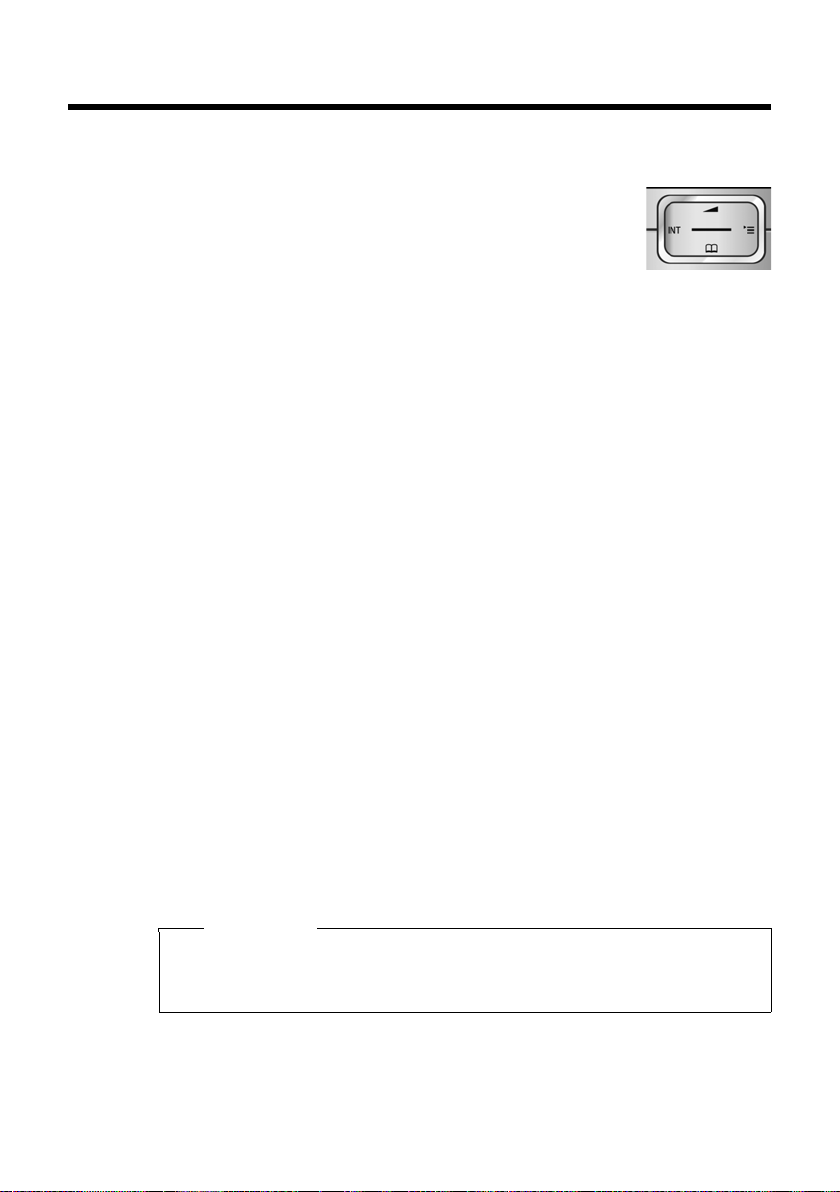
Uporaba telefona
Uporaba telefona
Tipka za upravljanje
V nadaljevanju je stran tipke za upravljanje, ki jo morate pritisniti
v vsakokratni situaciji uporabe (zgoraj, spodaj, desno, levo, na
sredini), označena črno, npr. v za „pritisnite desno stran tipke
za upravljanje ali w za „pritisnite tipko za upravljanje na
sredini“.
Tipka za upravljanje ima različne funkcije:
V stanju mirovanja prenosne enote
s Odpiranje imenika.
v Odpiranje glavnega menija.
u Odprite seznam prenosnih enot.
t Prikličite meni za nastavitev glasnosti zvočnika (¢ str. 43)
prenosne slušalke.
V glavnem meniju podmenijih in seznamih
t / s Listanje po vrsticah navzgor/navzdol.
V poljih za vnos
S tipko za upravljanje premikate kazalec navzgor t, navzdol s, desno v ali
levo u. Pridržite tipko v ali u in kazalnik za vnos se prestavi za besedo.
16
Med zunanjim pogovorom
s Odpiranje imenika.
u Začetek interne vmesne zveze.
t Spreminjanje glasnosti za slušalko oziroma zvočnika pri prostoročnem
delovanju.
Funkcije pri kliku na sredino tipke za upravljanje
Glede na situacijo uporabe ima tipka različne funkcije.
u V stanju mirovanja se odpre glavni meni.
u V podmenijih, izbirnih poljih in v poljih za vnos prevzame tipka funkcijo
funkcijskih tipk
§OK§, §Da§, §Shrani§ ali §Spremeni§.
Opomba
V tem navodilu je predstavljena uporaba telefona prek desne tipke za
upravljanje in prek funkcijskih tipk. Namesto tega pa lahko tudi tipko za
upravljanje uporabljate kot je opisano.
Page 19
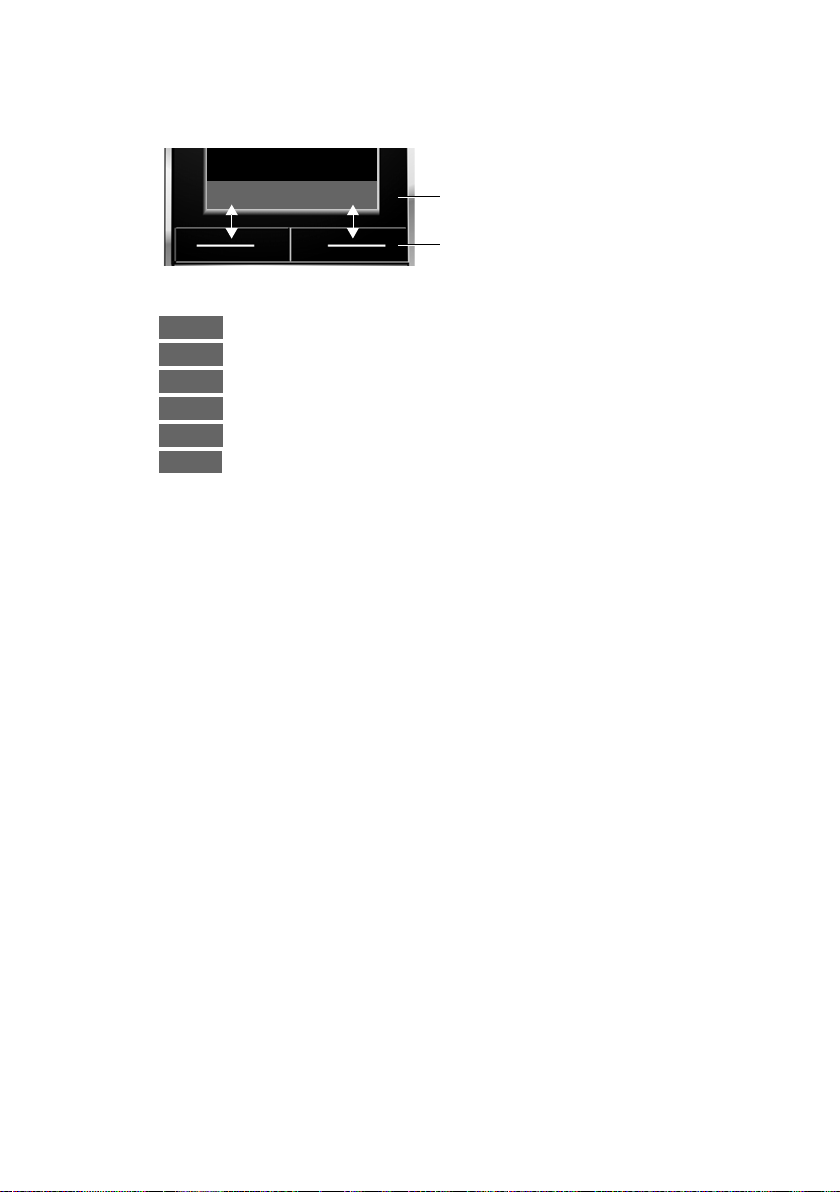
Funkcijski tipki
Nazaj Shrani
Aktualne funkcije funkcijskih tipk.
Funkcijski tipki
Opcije
OK
Û
Nazaj
Shrani
Þ
Funkcije funkcijskih tipk se spreminjajo glede na situacijo uporabe. Primer:
Pomembne funkcijske tipke so naslednje:
Tipke tipkovnice
c/ Q/ * itd.
~ Vnašanje cifer ali črk.
Uporaba telefona
Odpiranje menija odvisnega od situacije.
Potrditev izbire.
Tipka za brisanje: Brisanje znakov/besed z desne v levo.
Vrnitev za en nivo menija oziroma prekinitev postopka.
Shranitev vnosa.
Odpiranje seznama za ponavljanje izbiranja.
Na prenosni enoti pritisnite prikazano tipko.
Popravljanje napak pri vnosu
Napačne znake v poljih za vnos popravljate tako, da najprej s tipko za upravljanje
pomaknete kazalec na napačni vnos. Nato lahko:
u S tipko na zaslonu Ñ pobrišite znak (tipko pridržite za besedo) v levo od kazal-
nika za vnos,
u vstavite znak levo od kazalca,
u označen (utripajoč) znak, npr. pri vnosu ure in datuma, se prepiše (prekrije).
17
Page 20

Uporaba telefona
Nastavitve
Ç ò É
Ê
Ë Ì
Í
Î Ï
Nazaj OK
Nastavitve
Datum / ura
Avdio
Prikazovalnik
Jezik
Prijava
Tel ef on ija
Nazaj OK
Upravljanje z menijem
Vaš telefon ponudi funkcije prek menija, ki je sestavljen iz več nivojev.
Glavni meni (prvi nivo menija)
¤ Za odpiranje glavnega menija v stanju mirovanja prenosne enote pritisnite tipko
za upravljanje v na desni strani.
Funkcije glavnega menija se na prikazovalniku prikažejo
s simboli. Izbrano funkcijo označite z oranžnim križcem
prek simbola in v naslovni vrstici prikazovalnika se
prikaže pripadajoče ime funkcije.
Dostop do neke funkcije, to pomeni odpiranje
ustreznega podmenija (naslednjega nivoja menija), je
naslednji:
¤ S tipko za upravljanje p vodite do želene funkcije
in pritisnite funkcijsko tipko
Če na kratko pritisnete funkcijsko tipko §Nazaj§ ali tipko za
položitev slušalke a se vrnete v stanje mirovanja.
Podmeniji
Funkcije podmenija so prikazane v obliki seznama
(primer desno).
Dostop do funkcije:
¤ S tipko za upravljanje q listajte do funkcije in
pritisnite
Če na kratko pritisnete funkcijsko tipko §Nazaj§ ali tipko za
položitev slušalke a, se vrnete v prejšnji nivo menija
oziroma prekinete postopek.
§OK§.
§OK§.
18
Vrnitev v stanje mirovanja
Iz poljubnega mesta v meniju se vrnete v stanje mirovanja prenosne enote na
naslednji način:
¤ Pritisnite in držite tipko za položitev slušalke a.
Ali:
¤ Ne pritisnete nobene tipke: Po 2 minutah se prikazovalnik samodejno preklopi
v stanje mirovanja.
Nastavitve, ki jih niste potrdili s funkcijskimi tipkami
telefon ne upošteva.
Primer prikazovalnika v stanju mirovanja je predstavljen na str. 14.
§OK§, §Da§, §Shrani§ ali §Spremeni§,
Page 21

Izključitev/vključitev prenosne enote
a Za izključitev prenosne enote v stanju mirovanja pritisnite in držite
tipko za položitev slušalke (signal potrditve).
Za ponovno vključitev tipko za položitev slušalke pritisnite in držite.
Opomba
Pri vključitvi se za nekaj sekund prikaže animacija s simbolom ure.
Vključitev/izključitev zapore tipkovnice
Zapora tipkovnice preprečuje nehoteno uporabo telefona.
# Za vključitev ali izključitev zapore tipkovnice tipko lojtrca v stanju
mirovanja pritisnite in držite. Slišite signal potrditve.
Če je zapora tipkovnice vključena, se na prikazovalniku prikaže simbol ˝ in pri
pritisku tipke tudi obvestilo.
Pri dohodnem pozivu se zapora tipkovnice samodejno odklene. Ko po končanem
pogovoru položite slušalko, se tipkovnica ponovno zaklene.
Uporaba telefona
19
Page 22

Uporaba telefona
¤ Za odpiranje glavnega menija
pritisnite desno stran tipke za
upravljanje v.
¤ S tipko za upravljanje p vodite
kazalec desno, levo, navzgor in
navzdol, dokler ni izbran podmeni
Nastavitve.
¤ Za potrditev izbire pritisnite
funkcijsko tipko
§OK§.
¤ Pritiskajte spodnjo stran tipke za
upravljanje s, dokler ni na
prikazovalniku poudarjena točka
menija Te le fo ni ja .
¤ Za potrditev izbire pritisnite
funkcijsko tipko
§OK§.
Nastavitve
Datum / ura
Avdio
Prikazovalnik
Jezik
Prijava
Tel e fo n i ja
Nazaj OK
Nastavitve
Ç ò É
Ê
Ë Ì
Í
Î Ï
Nazaj OK
Predstavitev korakov uporabe v navodilu za uporabo
Koraki uporabe so predstavljeni v skrajšani obliki.
Primer:
Predstavitev:
v ¢ Nastavitve ¢ Te le f on ij a ¢ Samodejni prevzem (³ =vključeno)
pomeni:
20
Page 23

Sprememba učinkuje takoj in jo ni
potrebno potrditi.
Funkci ja Samodejni prevzem je že
izbrana.
¤ Za vključitev ali izključitev funkcije
pritisnite funkcijsko tipko
§Spremeni§.
Tel ef on ij a
Samodejni prevzem
³
Karakt.stevilke
Vkljucit. v pogovor
´
Predizbiranje
Karakteristicna stevilka
Nacin izbiranja
Nazaj Spremeni
Tel ef on ij a
Samodejni prevzem
´
Karakt.stevilke
Vkljucit. v pogovor
´
Predizbiranje
Karakteristicna stevilka
Nacin izbiranja
Nazaj Spremeni
¤ Za vrnitev na prejšnji nivo menija
pritisnite tipko
§Nazaj§ pod prikazom
na prikazovalniku
ali
za vrnitev v stanje mirovanja
pritisnite in držite tipko za položitev
slušalke a.
Uporaba telefona
21
Page 24

Pregled menija
Pregled menija
V stanju mirovanja telefona pritisnite tipko v(odpiranje glavnega menija):
Storitve omrezja
Ç
Bluetooth
ò
Vkljucitev ¢str. 38
Isci nagl. slusalko
Isci podat. napravo
Znana naprava
Lastna naprava
Dodatne funkcije
É
Nadzorovanje prostora ¢str. 36
Mapa medijev Ohranjevalnik zaslona
(meni odvisen od osnovne enote)
¢str. 39
¢str. 39
¢str. 39
¢str. 40
CLIP slike
Melodije
Zasedenost pomniln.
¢str. 44
¢str. 44
¢str. 44
¢str. 44
Seznami klicev
Ê
SMS
Ë
Tele fonski odzivni k
Ì
Organizator
Í
Koledar ¢str. 34
Budilka
Zamujeni termini
Telefonski imenik
Î
¢str. 31
(meni odvisen od osnovne enote)
(meni odvisen od osnovne enote)
¢str. 36
¢str. 35
¢ str. 26
22
Page 25

Nastavitve
Ï
Datum / ura ¢str. 12
Avdio Glasn. govora
Pregled menija
¢str. 42
Nastavitev pozivanja
Opozorilni signali
Glasb. na zadrzanju (odvisno od osnovne enote)
¢str. 43
¢str. 45
Prikazovalnik Ohranjev. zaslona
Osvetlitev
Jezik
Prijava
Tel ef on ij a (podmeni odvisen od osnovne enote)
Sistem (podmeni odvisen od osnovne enote)
Reset
¢str. 41
¢str. 10 (podmeni odvisen od osnovne enote)
¢str. 45 (podmeni odvisen od osnovne enote)
¢str. 41
¢str. 42
23
Page 26

Tel e fon i ra nj e
Telefoniranje
Če je funkcija osvetlitve prikazovalnika
izključena (
tipke osvetlitev prikazovalnika vključi. V tem
primeru tipka nima nobene druge funkcije.
Zunanji odhodni klici
Zunanji klici so klici v javno telefonsko
omrežje.
~c Vnesite klicno številko in
Ali:
c~ Pritisnite in držite tipko za dvig
S tipko za položitev slušalke a lahko
postopek izbiranja prekinete.
Med pogovorom se na prikazovalniku
prikazuje čas pogovora.
Izbiranje iz telefonskega imenika,
seznama številk za spajanje (str. 1, str. 26)
ali iz seznama klicev in seznama za
ponavljanje izbiranja (str. 30/str. 31) vam
prihrani ponovno tipkanje klicnih številk
in predizbiranje operaterja („številk za
spajanje“).
Nadaljevanje pogovora z Bluetooth
naglavno slušalko
Pogoj: Funkcija Bluetooth je vključena,
vzpostavljena je povezava med Bluetooth
naglavno slušalko in prenosno enoto
¢ str. 38).
(
Pritisnite tipko za dvig naglavne slušalke;
vzpostavljanje povezave s prenosno enoto
lahko traja do 5 sekund.
Več podrobnosti za vašo naglavno slušalko
najdete v ustreznem navodilu za uporabo.
¢ str. 42), prvi pritisk poljubne
pritisnite tipko za dvig slušalke.
slušalke c in nato vnesite
klicno številko.
Opomba
Zaključitev zveze
a Pritisnite tipko za položitev
slušalke.
Prevzem klica
Dohodni klic se na prenosni enoti signalizira
s tremi različnimi signali: s pozivanjem, s
prikazom na prikazovalniku in s svetlobnim
utripanjem tipke za prostoročno
delovanje d.
Za prevzem klica imate na voljo naslednje
možnosti:
¤ Pritisnete tipko za dvig slušalke c.
¤ Pritisnete tipko za prostoročno d.
Če se prenosna enota nahaja v polnilni enoti
in je funkcija Samodejni prevzem vključena
¢ str. 42), prenosna enota prevzame klic
(
samodejno, ko jo dvignete iz polnilne enote.
Če vas pozivni zvočni signal moti, pritisnite
funkcijsko tipko
prevzamete še toliko časa, dokler je na
prikazovalniku prikazan simbol pozivnega
signala.
Prevzem klica na Bluetooth naglavni
slušalki
Pogoj: Funkcija Bluetooth je vključena,
vzpostavljena je povezava med Bluetooth
naglavno slušalko in prenosno enoto
¢ str. 38).
(
Tipko za dvig na naglavni slušalki pritisnite
šele potem, ko naglavna slušalka sama
poziva (vzpostavljanje povezave lahko traja
do 5 sekund).
Več podrobnosti za vašo naglavno slušalko
najdete v ustreznem navodilu za uporabo.
§Izklj. poziv§. Klic lahko
24
Page 27

Telefoniranje
Prostoročno telefoniranje
Pri prostoročnem načinu delovanja
prenosne enote nimate prislonjene na uho,
ampak jo imate pred seboj, npr. na mizi. Tako
lahko tudi ostali prisotni sodelujejo pri
pogovoru po telefonu.
Vključitev/izključitev prostoročnega načina delovanja
Vključitev pri izbiranju
~d Vnesite klicno številko in
pritisnite tipko za prostoročno.
¤ Če morebitni prisotni poslušajo vaš
pogovor prosimo, da o tem obvestite
partnerja na zvezi.
Menjava med slušalko in prostoročnim
delovanjem
d Pritisnite tipko za prostoročno.
Med pogovorom vključite ali izključite
prostoročni način delovanja.
Če želite med pogovorom prenosno enoto
postaviti v polnilno enoto:
¤ Tipko prostoročno d med
postavljanjem držite pritisnjeno. Če tipka
za prostoročno delovanje d ne sveti,
tipko pritisnite ponovno.
Za spreminjanje glasnosti pri prostoročnem
delovanju,
¢ str. 42.
Interni klici
Interni pogovori z drugimi, na isto osnovno
enoto prijavljenimi prenosnimi enotami so
brezplačni.
Klicanje določene prenosne enote
u Začnite interni klic.
~ Vnesite številko prenosne
enote.
Ali:
u Začnite interni klic.
s Izberite prenosno enoto.
c Pritisnite tipko za dvig slušalke.
Klicanje vseh prenosnih enot
(„skupinski klic“)
u Začnite interni klic.
* Pritisnite tipko zvezdica.
ali
Klic na vse izberite in
c pritisnite tipko za dvig slušalke.
Pozivajo vse prenosne enote.
Zaključitev zveze
a Pritisnite tipko za položitev
slušalke.
Preklop v nemo zvezo
Med zunanjim pogovorom lahko mikrofon
vaše prenosne enote izključite.
§Izkl. mikrof.§ Za preklop prenosne enote v
nemo zvezo pritisnite funkcijsko
tipko. Na prikazovalniku se
prikaže Mikrofon je izkljucen.
§Vkl. mikrof.§ Za izključitev iz neme zveze
pritisnite funkcijsko tipko.
25
Page 28

Uporaba telefonskega imenika in seznamov
Uporaba telefonskega
imenika in seznamov
V telefonu je na voljo:
u Telefonski imenik,
u Seznam številk za spajanje,
u Seznam za ponavljanje izbiranja,
u Seznam za vnos SMS sporočil (odvisno od
modela),
u Seznami klicev,
u Seznam zamujenih terminov
Telefonski imenik in seznam številk za
spajanje sestavite sami za svojo prenosno
enoto. Seznam/posamezne vnose lahko
pošljete tudi na druge prenosne enote
¢ str. 29).
(
Telefonski imenik/seznam številk za spajanje
V telefonski imenik in v seznam številk za
spajanje lahko shranite do 500 vnosov.
Opomba
Za hitri dostop do klicne številke v
telefonskem imeniku ali v seznamu
številk za spajanje (kratko izbiranje),
lahko klicno številko programirate na
neko tipko tipkovnice (
Telefonski imenik
V telefonski imenik shranite
u Do tri klicne številke ter pripadajoča
imena in priimke,
u e-poštne naslove,
u obletnice s signalizacijo,
u VIP-melodija zvonjenja s simbolom VIP,
u Slike stikov.
V stanju pripravljenosti odprite telefonski
imenik s pritiskom na tipko s ali prek
menija (
¢ str. 22).
¢ str. 40).
Dolžina vnosov
3 klicne številke: vsaka največ 32 cifer
Ime in priimek: vsak največ 16 znakov
E-poštni naslov: največ 60 znakov
Seznam številk za spajanje
V seznam številk za spajanje shranite
številke za predizbiranje operaterjev (tako
imenovane „številke za spajanje“).
¤ Seznam številk za spajanje odprete
stipko C.
Dolžina vnosov
Klicna številka: največ 32 cifer
Ime: največ 16 znakov
Shranjevanje klicne številke v telefonski imenik
s ¢ Nov vnos
¤ Spreminjanje večvrstičnega vnosa:
Ime: / Priimek:
Vnesite ime in/ali priimek.
Če v nobeno polje ni vneseno ime,
je telefonska številka shranjena
s priimkom in prikazana
(Navodilo za vnos besedila in posebnih
znakov najdete na
Tel. doma: / Tel. (pisarna): / Tel. (mobilni):
V najmanj eno od polj vnesite klicno
številko.
Vnosi so pri listanju v telefonskem
imeniku označeni s prednastavljenim
simbolom: ä/ k/ l.
E-posta:
Vnesite e-poštni naslov.
Obletnica:
Izberite Vklj. ali Izklj..
Pri nastavitvi Vklj.:
Vnesite Obletnica (datum) in Obletnica
(ura) in izberite vrsto signalizacije:
Obletnica (signal)
¢ str. 50.)
¢ str. 30.
26
Page 29

Uporaba telefonskega imenika in seznamov
CLIP melodija (VIP):
Vnos v telefonskem imeniku označite kot
VIP (Very Important Person) vnos in mu
dodelite želeno pozivno melodijo. VIP
klice spoznate po melodiji pozivanja.
VIP vnosi so pri listanju v telefonskem
imeniku označeni s simbolom Æ.
Pogoj: Posredovanje klicne številke.
CLIP-slika:
Izberete lahko sliko, ki bo prikazana
ob klicu stika (oglejte si Medijska zbirka,
str. 44).
Pogoj: Prikaz identitete kličočega (CLIP).
§Shrani§ Pritisnite funkcijsko tipko.
Shranjevanje številke v seznam številk za spajanje
C ¢ Nov vnos
¤ Spreminjanje večvrstičnega vnosa:
Ime:
Vnesite ime.
Klicna stevilka:
Vnesite klicno številko.
§Shrani§ Pritisnite funkcijsko tipko.
Vrstni red vnosov v telefonskem imeniku
Vnosi se v telefonskem imeniku razvrščajo v
splošnem po abecednem vrstnem redu po
priimkih. Presledek in cifre imajo pri tem
prednost. Če je bilo v telefonski imenik
vneseno samo ime, se ta uvrsti namesto
priimka.
Vrstni red razvrščanja je naslednji:
1. Presledek
2. Cifre (0–9)
3. Črke (po abecednem redu)
4. Ostali znaki
Če želite obiti abecedni vrstni red vnosov,
pred prvo črko priimka vstavite presledek ali
cifro. Ti vnosi se pomaknejo na začetek
telefonskega imenika.
Iskanje vnosa v telefonskem imeniku/seznamu številk za spajanje
s / C Odprite telefonski imenik ali
seznam številk za spajanje.
Na voljo imate naslednje možnosti:
u S tipko s listajte po seznamu, dokler ne
izberete iskanega imena.
u Vnesite prve črke imena (največ 8),
eventualno s tipko s listajte do vnosa.
V telefonskem imeniku iščete priimek. Če
priimek ni vnesen, potem ime.
Izbiranje iz telefonskega imenika/ seznama številk za spajanje
s/ C ¢ s (izberite vnos).
c Pritisnite tipko za dvig slušalke.
Telefon bo izbral prikazano
klicno številko.
Upravljanje vnosov v seznamu telefonskega imenika/številk za spajanje
Prikaz vnosa
s/ C ¢ s (izberite vnos).
§Poglej§ Pritisnite funkcijsko tipko.
Prikaže se vnos.
§Opcije§ Pritisnite funkcijsko tipko.
S tipko q lahko izberete naslednje
funkcije:
Uporabi klic. stevilko
Spremenite, dopolnite shranjeno klicno
številko ali jo shranite kot nov vnos; za
shranjevanje po prikazu klicne številke
pritisnite tipko Ó.
Izbrisi vnos
Izbrišete izbrani vnos.
27
Page 30

Uporaba telefonskega imenika in seznamov
Poslji vnos
na interno: Posamezen vnos pošljete na
drugo prenosno enoto (
vCard prek SMS: Posamezen vnos v
vCard formatu pošljete prek SMS.
(odvisno od osnovne enote).
vCard prek Bluetooth: Posamezen vnos v
vCard formatu pošljete prek Bluetooth.
¢ str. 29).
Spreminjanje vnosa
s/ C ¢ s (izberite vnos).
§Poglej§ §Spremeni§
Pritisnite funkcijski tipki eno za
drugo.
¤ Napravite spremembe in shranite.
Uporaba več funkcij
s/ C ¢ s (izberite vnos)
¢ §Opcije§ (odprite meni)
S tipko q lahko izberete naslednje
funkcije:
Uporabi klic. stevilko
Shranjeno klicno številko spremenite ali
dopolnite in nato s tipko c izberete
ali shranite kot nov vnos; za shranjevanje
po prikazu klicne številke pritisnite Ó.
Spremeni vnos
Spremenite izbrani vnos.
Izbrisi vnos
Izbrišete izbrani vnos.
Poslji vnos
na interno: Posamezen vnos pošljete na
drugo prenosno enoto (
vCard prek SMS: Posamezen vnos v
vCard formatu pošljete prek SMS.
(odvisno od osnovne enote).
vCard prek Bluetooth: Posamezen vnos v
vCard formatu pošljete prek Bluetooth.
¢ str. 29).
Izbrisi seznam
Brisanje vseh vnosov v imeniku ali v
seznamu številk za spajanje.
Poslji seznam
na interno: Kompleten seznam pošljete
na prenosno enoto (
vCard prek Bluetooth: Kompleten
seznam v vCard formatu pošljete prek
Bluetooth.
Zased. pomnilnika
Prikaz števila še možnih vnosov v
telefonski imenik in v seznam številk za
spajanje (
¢ str. 26).
¢ str. 29).
Izbiranje s tipkami za kratko izbiranje
¤ Pritisnite in držite vsakokratno tipko za
kratko izbiranje (
Členjenje številke za spajanje s klicno številko
Številko za predizbiranje nekega operaterja
lahko postavite pred klicno številko
naročnika („členjenje“).
C Odprite seznam številk za
s Izberite vnos (številko za
§Opcije§ Pritisnite funkcijsko tipko.
Uporabi klic. stevilko
~ Vnesite klicno številko ali jo
c Pritisnite tipko za dvig slušalke.
¢ str. 40).
spajanje.
spajanje).
Izberite in pritisnite
izberite iz telefonskega imenika
¢ str. 29).
(
Telefon bo izbral obe klicni
številki.
§OK§.
28
Page 31

Uporaba telefonskega imenika in seznamov
Prenos telefonskega imenika/ seznama številk za spajanje na drugo prenosno enoto
Pogoja:
u Sprejemna in oddajna prenosna enota
sta prijavljeni na isto osnovno enoto.
u Druga prenosna enota in osnovna enota
lahko pošiljata in sprejemata vnose
telefonskega imenika.
s/ C
¢ s(izberite vnos)
¢ §Opcije§ (odprite meni) ¢ Poslji vnos /
Poslji seznam
s Izberite interno številko
V drugo prenosno enoto lahko prenesete
več posameznih vnosov zaporedoma, če na
vprašanje Vnos poslan. Posljem naslednji
vnos? odgovorite z
Sprejemna prenosna enota potrdi uspešen
prenos podatkov z obvestilom in zvočnim
signalom potrditve.
Prosimo upoštevajte:
u Vnosi z identično klicno številko se pri
sprejemni prenosni enoti ne prepišejo.
u Prenos podatkov se prekine, če telefon
poziva ali je pomnilnik sprejemne
prenosne enote poln.
u Vnesene signalizacije obletnic, slike in
zvoki se ne prenesejo.
Prenos telefonskega imenika s funkcijo Bluetooth kot vCard
V Bluetooth načinu delovanja (¢ str. 38),
lahko vnose telefonskega imenika prenesete
v vCard formatu, npr. za izmenjavo vnosov z
vašim mobilnim telefonom.
¢ s (izberite vnos) ¢§Opcije§
s
(odprite meni)
seznam
Prikaže se seznam „Znane naprave“
¢ str. 39).
(
s Izberite napravo in
¢ na interno
sprejemne prenosne enote in
pritisnite
§OK§.
§Da§.
¢ Poslji vnos / Poslji
¢ vCard prek Bluetooth
pritisnite
§OK§.
Sprejem podatkov vCard s funkcijo Bluetooth
Če neka naprava iz seznama „Znane
naprave“ (
enoto pošilja vCard, poteka prenos
samodejno. O prenosu ste obveščeni na
prikazovalniku.
Če naprava, ki podatke pošilja ni navedena v
seznamu, se na prikazovalniku prikaže
zahteva za vnos PIN številke naprave, ki
podatke pošilja:
~ Vnesite PIN številko Bluetooth
Preneseni vCard podatki so na voljo kot
vnosi telefonskega imenika.
¢ str. 39) na vašo prenosno
naprave, ki podatke pošilja in
pritisnite
§OK§.
Kopiranje prikazane klicne številke v telefonski imenik
V telefonskem imeniku lahko nastavite
številke, ki naj bodo prikazane v seznamu, na
primer v seznamu klicev ali seznamu
ponovljenih klicev.
Prikazana je klicna številka:
§Opcije§ ¢ Shrani v tel. imenik
¤ Dopolnjevanje vnosa, ¢ str. 26.
Prevzem klicne številke ali epoštnega naslova iz telefonskega
imenika
V nekaterih situacijah uporabe lahko
odprete telefonski imenik, npr. za prevzem
neke klicne številke ali e-poštnega naslova.
Vaša prenosna enota ne sme biti v stanju
mirovanja.
¤ Odvisno od situacije uporabe odprite
telefonski imenik s tipko s ali Ó
q Izberite vnos (
¢ str. 27).
29
Page 32

Uporaba telefonskega imenika in seznamov
Shranjevanje obletnice v telefonski imenik
K vsaki klicni številki v telefonskem imeniku
lahko shranite obletnico in navedete čas, v
katerem naj vas telefon opomni na obletnico
(tovarniška nastavitev: Obletnica: Izklj.).
Obletnice se samodejno vnesejo v
koledar (
s ¢ s (izberite vnos)
§Poglej§ §Spremeni§
s Kazalec pomaknite v vrstico
v Izberite Vklj..
¢ str. 34).
Pritisnite funkcijski tipki eno za
drugo.
Obletnica:
¤ Spreminjanje večvrstičnega vnosa:
Obletnica (datum)
Vnesite dan/mesec/leto, 8-mestno.
Obletnica (ura)
Vnesite ure/minute za poziv opomina,
4-mestno.
Obletnica (signal)
Izberite vrsto signaliziranja.
§Shrani§ Pritisnite funkcijsko tipko.
Opomba
Za pozivanje opomina na obletnico je
potreben vnos časa. Če ste izbrali
optično signalizacijo, vnos časa ni nujen
in se samodejno nastavi na 00:00.
Izključitev obletnice
s ¢ s (izberite vnos)
§Poglej§ §Spremeni§
Pritisnite funkcijski tipki eno za
drugo.
s Kazalec pomaknite v vrstico
Obletnica:
v Izberite Izklj..
§Shrani§ Pritisnite funkcijsko tipko.
Pozivanje opomina na obletnico
V stanju mirovanja se pozivanje opomina
signalizira na prikazovalniku prenosne enote
¢ str. 2) in z izbrano pozivno melodijo.
(
Nato lahko:
§Izklj.§ Za potrditev in prenehanje
pozivanja opomina pritisnite
funkcijsko tipko.
Med telefoniranjem se poziv opomina
signalizira z enkratnim zvočnim signalom
opozorila.
Nepotrjene obletnic, ki se signalizirajo med
pogovorom, se shranijo v seznam Zamujeni
termini (
¢ str. 35).
Seznam za ponavljanje izbiranja
V seznamu za ponavljanje izbiranja je
shranjenih dvajset, s prenosno enoto
izbranih zadnjih klicnih številk (največ 32
cifer). Če sta klicna številka in ime shranjena
v telefonskem imeniku, se prikaže
pripadajoče ime.
Ročno ponavljanje izbiranja
c Tipko pritisnite na kratko.
s Izberite vnos.
c Ponovno pritisnite tipko za dvig
slušalke. Telefon bo izbral
prikazano klicno številko.
Pri prikazu imena lahko s funkcijsko tipko
§Poglej§ pogledate pripadajočo klicno
številko.
30
Page 33

Uporaba telefonskega imenika in seznamov
Vsi klici
™ Frank
10.10.08, 15:40
š 089563795
10.10.08, 15:32
™ ...0123727859362922
10.10.2008, 15:07
Poglej Opcije
Upravljanje vnosov v seznamu za ponavljanje izbiranja
c Tipko pritisnite na kratko.
s Izberite vnos.
§Opcije§ Odprite meni.
S tipko qlahko izberete naslednje
funkcije:
Shrani v tel. imenik
Vnos kopirate v telefonski imenik (str. 26).
Uporabi klic. stevilko (kot v telefonskem
imeniku, str. 28)
Izbrisi vnos (kot v telefonskem imeniku,
str. 28)
Izbrisi seznam (kot v telefonskem imeniku,
str. 28)
Seznami klicev
Pogoj: posredovanje številke (CLIP).
Vaš telefon (odvisno od osnovne enote)
shranjuje različne vrste klicev:
u sprejete klice
u odhodne klice
u neodgovorjene klice
Prikažete lahko vsako vrsto klicev posebej ali
skupen pogled vseh klicev. Vsakokrat se
prikaže zadnjih 20 vnosov.
Sezname klicev odprete v stanju mirovanja s
funkcijsko tipko
v ¢
Ê
§Klici§ ali prek menija:
Vnos v seznamu
Nova sporočila so na vrhu seznama.
Primer za vnose v seznamu:
u Vrsta seznama (v naslovni vrstici)
u Stanje vnosa
Poudarjena pisava: nov vnos
u Klicna številka ali ime kličočega
u Datum in ura klica (če je nastavljeno,
str. 12)
u Vrsta vnosa:
– sprejeti klici (
– neodgovorjeni klici (
– odhodni klici (
Pritisnite na tipko za klicanje c in
pokličite klicatelja iz seznama.
Za dodatne informacije pritisnite funkcijsko
§Poglej§, na primer prikaz klicne številke
tipko
za neko ime.
Za izbiro naslednjih funkcij pritisnite
funkcijsko tipko
Shrani v tel. imenik
Klicno številko kopirate v telefonski
imenik.
Izbrisi vnos
Izbrišete izbrani vnos.
Izbrisi seznam
Izbrišete vse vnose.
Po zapustitvi seznamov klicev vsi vnosi
prejmejo stanje „stari“; to pomeni, pri
naslednjem priklicu vnosi niso več
predstavljeni s poudarjeno pisavo.
› )
™)
š )
§Opcije§:
31
Page 34

Uporaba telefonskega imenika in seznamov
i V
Ã02
™ 10
Ë09
n08
Sporocila
Neodgovor. klici: (3)
Zamujeni termini: (1)
Nazaj OK
Priklic seznamov s tipko za sporočila
S tipko za sporočila f prikličete naslednji
izbor seznamov:
u Odzivnik omrežja, če vaš operater to
funkcijo podpira in je za kratko izbiranje
nastavljen odzivnik omrežja (
u Seznam za vnos SMS sporočil (odvisno od
modela)
u Seznam neodgovorjenih klicev.
u Seznam zamujenih terminov (¢ str. 35)
Takoj, ko nov vnos prispe v nek seznam,
slišite zvočni signal opozorila. Tipka f
utripa (ugasne po pritisku tipke). V stanju
mirovanja telefona se na prikazovalniku za
novo sporočilo prikaže ustrezni simbol:
Simbol Novo sporočilo ...
... na odzivniku omrežja
Ã
™
n
... v seznamu Neodgovorjeni klici
... v seznamu Zamujeni termini
Število novih vnosov se prikaže desno poleg
vsakokratnega simbola.
¢ str. 33).
Izbira seznama
Kateri seznam bo prikazan po pritisku tipke
za sporočila f, je odvisno od tega, ali so
nova sporočila prisotna ali niso.
u Tipka f ne utripa
(ni novih sporočil):
Prikažejo se vsi seznami, ki vsebujejo
sporočila in seznam odzivnika omrežja.
u Tipka f utripa
(prisotna so nova sporočila):
Prikažejo se vsi seznami, ki vsebujejo
nova sporočila. Če samo en seznam
vsebuje nova sporočila, se ta takoj odpre.
Seznami z novimi sporočili so na vrhu in
označeni s poudarjeno pisavo:
Opomba
Če so na odzivniku omrežja shranjeni
klici, prejmete pri ustrezni nastavitvi
določeno obvestilo (glejte navodilo za
uporabo vašega operaterja).
32
S tipko q izberite seznam. Za odpiranje
pritisnite
§OK§.
Page 35

Uporaba odzivnika omrežja
Uporaba odzivnika
omrežja
Odzivnik omrežja je telefonski odzivnik v
omrežju vašega operaterja. Telefonski
odzivnik omrežja lahko uporabljate šele
potem, ko ste storitev naročili pri vašem
operaterju.
Nastavljanje odzivnika omrežja za kratko izbiranje
Pri kratkem izbiranju lahko odzivnik omrežja
izberete neposredno.
Za odzivnik omrežja je kratko izbiranje že
tovarniško nastavljeno. Vnesti morate le še
klicno številko odzivnika omrežja.
Nastavljanje odzivnika omrežja za
kratko izbiranje in vnašanje klicne
številke odzivnika
Za osnovne enote z telefonskim odzivnikom:
v ¢Ì ¢ Nastavitev tipke 1
Odzivnik omrezja
Izberite in pritisnite
Ø =izbrano).
(
Za osnovne enote brez telefonskega
odzivnika:
Ì
¢
v
~ Vnesite klicno številko odzivnika
§Shrani§ Pritisnite funkcijsko tipko.
Nastavitev za kratko izbiranje velja za vse
prijavljene prenosne enote Gigaset SL78H.
¢ Odzivnik omrezja
omrežja.
§Izberi§
Prikaz obvestila odzivnika omrežja
Ko za vas v odzivnik omrežja prispe
sporočilo, prejmete klic z odzivnika omrežja.
Na prikazovalniku se prikaže klicna številka
odzivnika, če imate pri vašem operaterju
naročeno posredovanje klicnih številk. Če
zvezo prevzamete, se pričnejo predvajati
posneta sporočila. Če zveze ne prevzamete,
se klicna številka odzivnika omrežja shrani v
seznam zamujenih klicev in utripa tipka za
sporočila (
¢ str. 32).
Klicanje odzivnika omrežja
Pritisnite in držite.
Vaša prenosna enota se
neposredno poveže z
odzivnikom omrežja.
d Eventualno pritisnite tipko za
prostoročno delovanje d. Po
zvočniku slišite nagovor
odzivnika omrežja.
33
Page 36

ECO DECT
Oktober 2008
Nazaj Opcije
Po To Sr Ce Pe So Ne
01 02 03 04 05
06 07 08 09 10 11 12
13 14 15 16 17 18 19
20 21 22 23 24 25 26
27 28 29 30 31
ECO DECT
Z vašim Gigaset SL78H prispevate svoj delež
k varovanju okolja.
Zmanjšanje porabe energije
Z uporabo varčne vtične napajalne enote bo
vaš telefon porabil manj električne energije.
Zmanjšanje moči radijskega sevanja (odvisno od osnovne enote)
Zmanjšanje moči radijskega sevanja je
možno le, če to funkcijo podpira tudi vaša
osnovna enota.
Moč radijskega sevanja vašega telefona se
samodejno zmanjšuje v odvisnosti od
oddaljenosti prenosne enote od osnovne
enote.
Radijsko sevanje prenosne enote in osnovne
enote lahko dodatno zmanjšate s tem, da
uporabljate Eco naèin ali Eco naèin+. Veè o
tej temi preberite v navodilu za uporabo
vašega telefona.
Nastavljanje termina (koledar)
Vaša prenosna enota vas lahko opomni na
do 30 terminov. V telefonskem imeniku
vnesene obletnice (
kopirajo v koledar.
Nastavite lahko, ali naj bo grafični koledar v
stanju mirovanja prikazan ali ne. Zato v
stanju mirovanja:
§Koledar§ ¢§Opcije§
¢ Prik. koledar v mir. (³=prikaži)
Funkcijo s pritiskom tipke §Spremeni§ vključite
ali izključite (³ =vključeno).
34
¢ str. 30) se samodejno
Shranjevanje termina
Pogoj: Nastavljena sta datum in ura
¢ str. 12).
(
v ¢ Í ¢ Koledar
u Trenutni dan je izbran (oranžno
obkrožen).
u Dnevi, v katerih so že shranjeni termini so
označeni s oranžnim ozadjem.
r/ q V grafičnem koledarju izberite
želeni dan.
Izbrani dan je oranžno obkrožen. Trenutni
dan je belo obkrožen.
w Tipko za upravljanje pritisnite
na sredino.
u Če so termini že vneseni, odprete seznam
shranjenih terminov dneva.
S tipko <Nov vnos>
za vnos podatkov.
u Če termini niso vneseni, takoj odprete
okno za vnos podatkov novega termina.
¢ §OK§ odprete okno
¤ Spreminjanje večvrstičnega vnosa:
Ter m in :
Izberite Vklj. ali Izklj..
Datum:
Vnesite dan/mesec/leto, 8-mestno.
Ura:
Vnesite ure/minute, 4-mestno.
Besedilo:
Vnesite besedilo (največ 16 znakov).
Besedilo se bo kot ime termina prikazalo
v seznamu in pri priklicu termina tudi na
prikazovalniku. Če ne vnesete besedila,
se prikažeta samo datum in čas termina.
§Shrani§ Pritisnite funkcijsko tipko.
Page 37

Nastavljanje termina (koledar)
Ü
Sestanek
03.11.08 15:38
Izklj.
Opomba
Če imate shranjenih že 30 terminov,
morate za vnos novega najprej nek
obstoječi termin izbrisati.
Signaliziranje terminov, obletnic
Klic termina se v stanju mirovanja signalizira
60 sekund z izbrano pozivno melodijo
¢ str. 43). Prikaže se vneseno besedilo,
(
datum in čas. Pri dneh je prikazano ime, pri
terminih pa vneseno besedilo z datumom in
uro.
Klic termina lahko izključite ali odgovorite
(odvisno od osnovne enote)
§§Izklj.§§ Za izključitev pozivanja termina
pritisnite funkcijsko tipko.
Ali (odvisno od osnovne enote):
§SMS§ Pritisnite funkcijsko tipko, če
želite na klic termina odgovoriti
z SMS sporočilom.
Opomba
Med vzpostavljeno zvezo se termin
signalizira le s kratkim piskom.
Urejanje terminov
v ¢ Í ¢ Koledar
Urejanje posameznega termina
r/ q V grafičnem koledarju izberite
q Izberite termin dneva.
dan in pritisnite tipko w.
(Dnevi, na katerih so že
shranjeni termini so označeni z
oranžnim ozadjem.)
§Opcije§ Odprite meni,
Na voljo imate naslednje možnosti:
§§Poglej§§ Pritisnite tipko na zaslonu in
vnos uredite ali potrdite.
Ali:
§Opcije§ Odprite meni za urejanje,
brisanje in vklop/izklop.
Brisanje vseh terminov koledarja
V mesečnem pogledu:
§Opcije§ ¢ Izbrisi vse termine ¢ §OK§
Na varnostno vprašanje odgovorite z §Da§.
Vsi termini bodo izbrisani.
Prikaz zamujenih terminov in obletnic
Zamujeni termini/obletnice (¢ str. 30) se
shranijo v seznam Zamujeni termini v
naslednjih primerih:
u Termina/obletnice niste prevzeli.
u Termin/obletnica se je signalizirala med
vzpostavljeno zvezo.
u Prenosna enota je bila v času poteka
termina/obletnice izključena.
Na prikazovalniku se prikaže simbol
število novih vnosov. Zadnji vnos je na
začetku seznama.
Seznam odprete s tipko za sporočila f
¢ str. 32) ali prek menija:
(
¢ Í ¢ Zamujeni termini
v
Izberite termin/obletnico.
Prikažejo se informacije o
terminu/obletnici. Zamujen
termin se prikaže z imenom
termina, zamujena obletnica pa
z imenom in priimkom.
Dodatno sta navedena tudi
datum in čas.
§Izbrisi§ Izbrišete termin.
§SMS§ Napišete SMS sporočilo
(odvisno od osnovne enote).
Če je v seznamu shranjenih že10 vnosov, se
pri naslednjem klicu termina najstarejši vnos
izbriše.
n in
35
Page 38

Nastavljanje budilke
Nastavljanje budilke
Pogoj: Nastavljena sta datum in ura
¢ str. 12).
(
Vključitev/izključitev in nastavljanje budilke
v ¢ Í ¢ Budilka
¤ Spreminjanje večvrstičnega vnosa:
Aktiviranje:
Izberite Vklj. ali Izklj..
Ura:
Vnesite čas bujenja, 4-mestno.
Ponavljanje:
Izberite Dnevno ali Poned. - petek.
Glasnost:
Nastavite glasnost (1–6).
Melodija:
Izberite melodijo.
§Shrani§ Pritisnite funkcijsko tipko.
V stanju mirovanja prikazovalnika se prikaže
¼ in čas bujenja.
simbol
Bujenje se signalizira na prikazovalniku
¢ str. 2) in z izbrano pozivno melodijo.
(
Pozivanje traja 60 sekund. Če ne pritisnete
nobene tipke, se pozivanje budilke ponovi
dvakrat, vsakokrat po petih minutah in nato
izključi.
Med vzpostavljeno zvezo se pozivanje
budilke signalizira s kratkim zvočnim
signalom.
Izključitev pozivanja budilke/po pavzi ponovitev (dremež)
Pogoj: Budilka poziva.
§Izklj.§ Pritisnite funkcijsko tipko.
Pozivanje budilke se izključi.
oziroma
§Pavza§ Pritisnite funkcijsko tipko ali
poljubno tipko. Pozivanje
budilke se izključi in po
5 minutah ponovi. Po drugi
ponovitvi se pozivanje budilke
popolnoma izključi.
Uporaba prenosne enote za nadzorovanje prostora (Babyalarm)
Če je vključena funkcija za nadzorovanje
prostora (otroški alarm), prenosna enota
samodejno pokliče ciljno klicno številko
takoj, ko je v prostoru dosežena nastavljena
raven hrupa. Kot ciljno klicno številko lahko v
vašo prenosno enoto shranite interno
številko ali zunanjo klicno številko. Razen
funkcijskih tipk so vse tipke prenosne enote
deaktivirane.
Alarm za nadzorovanje prostora na zunanjo
klicno številko se prekine po približno 90
sekundah. Alarm za nadzorovanje prostora
na interno številko (prenosno enoto) se
prekine po približno 3 minutah (odvisno od
osnovne enote). Dokler je alarm vključen, so
vse tipke, razen tipke za položitev slušalke,
zaklenjene. Zvočnik prenosne enote je
izključen.
Na prenosni enoti se dohodni klici
signalizirajo brez zvočnega pozivnega
signala, samo s prikazom na prikazovalniku.
Tipkovnica in prikazovalnik nista osvetljena,
opozorilni signali so izključeni.
Če s prenosno enoto prevzamete dohodni
klic, se v času trajanja pogovora funkcija
nadzorovanja prostora prekine, vendar
funkcija ostane še naprej vključena.
Če prenosno enoto izključite in ponovno
vključite, se način delovanja za
nadzorovanje prostora ohrani.
36
Page 39

Uporaba prenosne enote za nadzorovanje prostora (Babyalarm)
i V
INT 1
Okt 2008
07:15
Á
Nadzorov. prost. aktiv.
0891234567
Izklj. Opcije
Opozorilo!
u Ob vključitvi funkcije nujno
preverite delovanje. Preverite npr.
občutljivost na zvoke. Preverite
vzpostavljanje zveze, če ste alarm
preusmerili na zunanjo klicno
številko.
u Vključena funkcija občutno zmanjša
čas delovanja prenosne enote.
Prenosno enoto eventualno postavite
v polnilno enoto. S tem zagotovite, da
se akumulator ne prazni.
u Optimalna razdalja med prenosno
enoto in otrokom znaša 1 do 2 metra.
Mikrofon usmerite proti otroku.
u Priključek, na katerega ste preusmerili
klic otroškega alarma, ne sme biti
blokiran z vključenim telefonskim
odzivnikom.
Aktiviranje nadzorovanja prostora in vnašanje ciljne klicne številke
v ¢ É ¢ Nadzorovanje prostora
¤ Spreminjanje večvrstičnega vnosa:
Aktiviranje:
Za vključitev izberite Vklj..
Alarm na:
Izberite Interni klic ali Zunanji klic.
Zunanja klicna številka: Številko izberite
iz telefonskega imenika (pritisnite
funkcijsko tipko
neposredno.
Interna številka: Pritisnite funkcijsko
§Spremeni§ ¢ izberite prenosno
tipko
enoto ali Klic na vse, če naj pozivajo vse
prijavljene prenosne enote
V stanju mirovanja prikazovalnika se
prikaže ciljna klicna številka oziroma
interna ciljna številka.
ö) ali številko vnesite
¢ §OK§.
Obcutljivost:
Izberite občutljivost za raven šumov
(Nizka ali Visoka).
¤ S tipko §Shrani§ shranite nastavitve.
Izgled prikazovalnika v stanju mirovanja pri
aktiviranem nadzorovanju prostora:
Spreminjanje nastavljene ciljne klicne številke
v ¢ É ¢ Nadzorovanje prostora
¤ Vnesite številko in shranite, kot je opisano
v „Aktiviranje nadzorovanja prostora in
vnašanje ciljne klicne številke“
¢ str. 37).
(
Prekinitev/izključitev nadzorovanja prostora
Za prekinitev klica med alarmom za
nadzorovanje prostora pritisnite tipko za
položitev slušalke a.
Za izključitev načina delovanja nadzoro-
vanja prostora v stanju mirovanja pritisnite
funkcijsko tipko
§Izklj.§.
37
Page 40

Uporaba Bluetooth naprav
Daljinska (zunanja) izključitev nadzorovanja prostora
Pogoja: Vaš telefon mora podpirati tonski
način izbiranja, alarm za nadzorovanje
prostora je usmerjen na zunanjo ciljno klicno
številko.
¤ Spejmite klic alarma, ki ga je sprožila
nastavljena prenosna enota in pritisnite
tipki 9;
Po končani zvezi se funkcija izključi. Po tem
času za nadzorovanje prostora ne sprejmete
nobenega novega klica več. Ostale
nastavitve prenosne enote, ki je bila
uporabljena za nadzor (npr. izključeno
zvonjenje) ostanejo nespremenjene toliko
časa, dokler na prenosni enoti ne pritisnete
funkcijske tipke
Če želite znova aktivirati nadzorovanje
prostora z isto ciljno klicno številko:
§Izklj.§.
¤ Ponovno aktivirajte funkcijo in shranite s
§Shrani§ (¢ str. 37).
tipko
Uporaba Bluetooth
naprav
Vaša prenosna enota Gigaset SL78H lahko s
pomočjo funkcije Bluetooth™ brezžično
komunicira z drugimi napravami, ki
uporabljajo to tehniko prenosa podatkov.
Preden lahko vašo Bluetooth napravo
uporabljate, morate najprej vključiti funkcijo
Bluetooth in nato napravo prijaviti na
prenosno enoto.
Na prenosno enoto lahko prijavite 1
Bluetooth naglavno slušalko. Dodatno lahko
prijavite do 5 podatkovnih naprav (osebnih
računalnikov, PDA (osebna digitalna
beležka)), za posredovanje in sprejemanje
vnosov telefonskega imenika kot vCard ali za
izmenjavo podatkov z računalnikom
¢ str. 51).
(
Za nadaljnjo uporabo klicnih številk mora
biti v telefonu shranjena karakteristična
številka predizbiranja (države in krajevna
karakteristična številka) (
¢ str. 45).
Opis uporabe vaših Bluetooth naprav
najdete v navodilih za uporabo teh naprav.
Opombi
u Na vaši prenosni enoti lahko
uporabljate le naglavne slušalke, ki so
na voljo prek profila naglavne
slušalke ali profila za prostoročno
telefoniranje. Če sta na voljo oba
profila, komunicirate prek profila za
prostoročno telefoniranje.
u Vzpostavljanje povezave med vašo
prenosno enoto in naglavno slušalko
lahko traja do 5 sekund. To velja tako
pri prevzemu in predaji pogovora na
naglavno slušalko kot tudi pri začetku
izbiranja z naglavne slušalke.
Vključitev/izključitev Bluetooth načina delovanja
v ¢ ò ¢ Vkljucitev
Za aktiviranje ali izključitev Bluetooth načina
delovanja pritisnite
(³ = aktivirano).
Prenosna enota v stanju mirovanja prikazuje
vključen Bluetooth način delovanja s
simbolom ò (
§Spremeni§
¢ str. 2).
Prijava Bluetooth naprav
Razdalja med prenosno enoto v Bluetooth
načinu delovanja in vključeno Bluetooth
napravo (naglavna slušalka ali podatkovna
naprava) je lahko največ 10 m.
Opombi
u Če na prenosno enoto prijavite
naglavno slušalko, s tem prepišete
(zamenjate) že eventualno prijavljeno
naglavno slušalko.
u Če želite naglavno slušalko
uporabljati na vaši prenosni enoti in je
ta bila prej že prijavljena na neki drugi
napravi (npr. na mobilnem telefonu),
prosimo, da deaktivirate to povezavo
preden začnete postopek prijave na
telefonu Gigaset.
38
Page 41

Uporaba Bluetooth naprav
v ¢ ò ¢ Isci nagl. slusalko / Isci
podat. napravo
Iskanje lahko traja tudi do 30 sekund.
Ko je bila naprava najdena, se njeno ime
prikaže na prikazovalniku.
§Opcije§ Pritisnite funkcijsko tipko.
Znana naprava
Izberite in pritisnite
§OK§.
~ Vnesite PIN številko Bluetooth
naprave, ki jo želite prijaviti in
pritisnite
§OK§.
Opomba
u Za podatkovno napravo vnesite
poljubno kodo PIN. Potrdite kodo PIN
na podatkovni napravi.
u Za slušalke vnesite vnaprej
nastavljeno kodo PIN (praviloma:
0000). Dodatne informacije si oglejte
v navodilih za uporabo slušalk.
Naprava se vnese v seznam poznanih
naprav.
Končanje tekočega iskanja/
ponavljanje
Končanje iskanja:
§Prekini§ Pritisnite funkcijsko tipko.
Eventualno ponavljanje iskanja:
§Opcije§ Pritisnite funkcijsko tipko.
Ponovi iskanje
Izberite in pritisnite
§OK§.
Urejanje seznama poznanih (zaupanja vrednih) naprav
Odpiranje seznama
v ¢ ò ¢ Znana naprava
V prikazanem seznamu se poleg
vsakokratnega imena naprave nahaja
ustrezen simbol:
Simbol Pomen
ô
õ
Bluetooth naglavna slušalka
Bluetooth podatkovna naprava
Če je neka naprava povezana, se v naslovni
vrstici prikazovalnika namesto
prikaže
ò
ustrezen simbol.
Prikaz vnosa
Odprite seznam ¢s(izberite vnos)
§Poglej§ Pritisnite funkcijsko tipko.
Prikažeta se ime naprave in
naslov naprave.
Vrnitev z
§OK§.
Odjava Bluetooth naprave
Odprite seznam ¢s(izberite vnos)
§Opcije§ Pritisnite funkcijsko tipko.
Izbrisi vnos
Izberite in pritisnite
§OK§.
Opomba
Če vključeno Bluetooth napravo
odjavite, se bo verjetno skušala ponovno
povezati kot „neprijavljena naprava”.
Spreminjanje imena Bluetooth
naprave
Odprite seznam ¢s(izberite vnos)
§Opcije§ Pritisnite funkcijsko tipko.
Spremeni ime
Izberite in pritisnite
§OK§.
~ Spremenite ime.
§Shrani§ Pritisnite funkcijsko tipko.
Zavrnitev/prevzem neprijavljene Bluetooth naprave
V primeru, da z Bluetooth napravo, ki ni
registrirana v seznamu poznanih naprav,
skušate s prenosno enoto vzpostaviti
povezavo, se na prikazovalniku prikaže
zahteva za vnos PIN številke Bluetooth
naprave (Bonding).
u Zavrnitev
§Nazaj§ Pritisnite funkcijsko tipko.
39
Page 42

Nastavljanje prenosne enote
u Prevzem
~ Vnesite PIN številko Bluetooth
naprave, ki jo želite prevzeti in
pritisnite
Če ste povezavo z napravo prevzeli, jo
lahko začasno uporabljate (to pomeni,
dokler se nahajate v območju radijskega
sprejema oziroma dokler ne izključite
prenosne enote) ali jo prevzamete v
seznam poznanih naprav.
Prevzem v seznam poznanih naprav po
potrditvi PIN številke:
§Da§ Pritisnite funkcijsko tipko.
–
§Ne§ Pritisnite funkcijsko tipko:
–
začasna uporaba naprave.
§OK§.
Spreminjanje Bluetooth imena prenosne enote
Spremenite lahko ime prenosne enote, pod
katerim naj se eventualno prikaže na drugi
Bluetooth napravi.
¢ ò ¢ Lastna naprava
v
§Spremeni§ Pritisnite funkcijsko tipko.
~ Spremenite ime.
§Shrani§ Pritisnite funkcijsko tipko.
Nastavljanje prenosne
enote
Vaša prenosna enota je že tovarniško
nastavljena. Nastavitve lahko spremenite po
svojih željah.
Hitri dostop do funkcij in klicnih številk
Tipke tipkovnice Q in 2 do O
lahko vsako programirate s klicno številko ali
s funkcijo.
Leva in desna funkcijska tipka sta že
programirani z neko funkcijo. Funkcijo lahko
zamenjate z drugo (
Izbiranje klicne številke ali zagon funkcije
potem lahko dosežete s pritiskom samo ene
tipke.
Programiranje tipk tipkovnice
Pogoj: Tipka tipkovnice še ni programirana z
neko klicno številko ali s funkcijo.
¤ Pritisnite in držite tipko tipkovnice.
Odpre se seznam možnih dodelitev. Na
izbiro imate naslednje funkcije:
Kratko izbiranje/ Spajanje stevilk
Tipko tipkovnice programirajte s klicno
številko iz telefonskega imenika oziroma
iz seznama številk za spajanje.
Odpre se telefonski imenik oziroma
seznam številk za spajanje.
¤ Izberite nek vnos in pritisnite §OK§.
Če izbrišite ali spremenite vnos v
telefonskem imeniku oziroma v seznamu
številk za spajanje, to ne vpliva na
dodelitev številke tipkam tipkovnice
oziroma funkcijski tipki.
Nadzorovanje prostora
Tipko programirate z menijem za
nastavljanje in vključitev nadzorovanja
prostora (Babyalarm) (
¢ str. 41).
¢ str. 36).
40
Page 43

Nastavljanje prenosne enote
Budilka
Tipko programirate z menijem za
nastavljanje in vključitev budilke
¢ str. 36).
(
Koledar
Prikličete koledar/vnesete nov termin.
Bluetooth
Programirate tipko z Bluetooth menijem.
Ponavljan. izbiranja
Prikaz seznama za ponavljanje izbiranja.
Vec funkcij...
Odvisno od vaše osnovne enote je
možnih še več vrst programiranja tipk.
Izvajanje funkcije, izbiranje klicne številke
Na prenosni enoti v stanju mirovanja
pritisnite in držite tipko tipkovnice oziroma
na kratko pritisnite funkcijsko tipko.
Odvisno od tega, kaj je na tipki
programirano:
u Telefon neposredno izbere klicno
številko.
u Odpre se meni funkcije.
Tipka tipkovnice
¤ Tipko tipkovnice pritisnite na kratko.
§Spremeni§ Pritisnite funkcijsko tipko.
Prikaže se seznam možnih
dodelitev.
¤ Nadaljujte, kot je opisano pri prvem
programiranju tipke (
Spreminjanje jezika prikaza
Besedila prikaza prikazovalnika lahko
nastavite na različne jezike.
¢ Ï ¢ Jezik
v
Trenutno nastavljen jezik je označen s
simbolom Ø.
s Izberite jezik in pritisnite
§Izberi§.
Če ste pomotoma nastavili jezik, ki ga ne
razumete:
v ¢ Ï ¢ s ¢ s ¢ s
Tipke pritisnite eno za drugo. in
potrdite z
s Izberite ustrezni jezik in pritis-
nite desno tipko na zaslonu.
¢ str. 40).
§OK§.
Spreminjanje vsebine dodelitve tipke
Funkcijska tipka
¤ Pritisnite in držite levo ali desno
funkcijsko tipko.
Odpre se seznam možnih dodelitev.
¤ Nadaljujte, kot je opisano pri
programiranju tipk tipkovnice
¢ str. 40).
(
V spodnji vrstici prikazovalnika nad
funkcijsko tipko se prikaže izbrana funkcija
oziroma ime klicne številke v telefonskem
imeniku oziroma v seznamu številk za
spajanje (eventualno okrajšano).
Nastavljanje prikazovalnika
Nastavljanje ohranjevalnika zaslona
V stanju pripravljenosti je mogoče za ohranjevalnik zaslona nastaviti eno sliko, Prikaz slik
(vse slike so prikazane v zaporedju) v mapi
Ohranjevalnik zaslona Mapa medijev
¢ str. 44) ali uro. Prikaz je nastavljen v
(
stanju pripravljenosti. S tem lahko prekrijete
koledar, datum, čas in ime.
Ohranjevalnik zaslona se v določenih
situacijah ne prikaže, npr. med pogovorom
ali ko je prenosna enota odjavljena.
Če je ohranjevalnik zaslona vključen,
je točka menija Ohra njev. zaslona označena
s simbolom μ .
¢ Ï ¢ Prikazovalnik ¢ Ohranjev.
v
zaslona
41
Page 44

Nastavljanje prenosne enote
Prikaže se trenutna nastavitev.
¤ Spreminjanje večvrstičnega vnosa:
Aktiviranje:
Izberite Vklj.
(ohranjevalnik zaslona je prikazan)
ali Izklj.
(ohranjevalnik zaslona ni prikazan).
Izbrira:
Izberite ohranjevalnik zaslona ali
§Poglej§ Pritisnite funkcijsko tipko.
Prikaže se aktivni ohranjevalnik
zaslona.
s Izberite ohranjevalnik zaslona in
pritisnite
§Shrani§ Pritisnite funkcijsko tipko.
Če ohranjevalnik zaslona prekrije prikaz, za
prikaz prikazovalnika v mirovnem stanju na
kratko pritisnite tipko a.
Opomba
Če imate ohranjevalnik zaslona
nastavljen kot analogno uro, potem je
sekundni kazalec predstavljen samo v
primeru, če se prenosna enota nahaja v
polnilni enoti.
§OK§.
Opomba
Pri nastavitvi Vklj. se lahko čas stanja
pripravljenosti prenosne enote znatno
skrajša.
§Shrani§ Pritisnite funkcijsko tipko.
Vključitev/izključitev samodejnega vzpostavljanja zveze
Če imate to funkcijo vključeno, pri dohodnem pozivu enostavno dvignete prenosno
enoto iz polnilne enote in vam ni potrebno
pritisniti tipke za dvig slušalke c.
¢ Ï ¢ Te le fo n ij a
v
¢ Samodejni prevzem
§Spremeni§ Pritisnite funkcijsko tipko
(³=vključeno).
Spreminjanje glasnosti sprejema govora prostoročno/v slušalki
Nastavljanje osvetlitve prikazovalnika
Odvisno od tega, ali je prenosna enota v
polnilni enoti ali ne, lahko osvetlitev
prikazovalnika vključite ali izključite.
Če je funkcija vključena, je prikazovalnik ves
čas na pol osvetljen. Če je funkcija osvetlitve
prikazovalnika izključena, prvi pritisk
poljubne tipke osvetlitev prikazovalnika
vključi. V tem primeru tipka nima nobene
druge funkcije.
¢ Ï ¢ Prikazovalnik ¢Osvetlitev
v
Prikaže se trenutna nastavitev.
¤ Spreminjanje večvrstičnega vnosa:
V polnilniku
Izberite Vklj. ali Izklj..
Izven polnilnika
Izberite Vklj. ali Izklj..
42
Glasnost zvočnika za prostoročno
telefoniranje in glasnost sprejema govora v
slušalki lahko nastavite na eno od petih
stopenj glasnosti.
V stanju mirovanja:
t Prikličite meni za nastavljanje
Glasn. govora.
r Nastavite glasnost govora
v slušalki.
s Kazalec pomaknite v vrstico
Prostorocno.
r Nastavite glasnost zvočnika.
§Shrani§ Za eventualno trajno
shranjevanje nastavitve
pritisnite funkcijsko tipko.
Nastavljanje glasnosti med vzpostavljeno
zvezo:
t Pritisnite tipko za upravljanje.
r Izberite glasnost.
Page 45

Nastavljanje prenosne enote
Nastavitev se samodejno shrani po približno
3 sekundah ali pritisnite funkcijsko tipko
§Shrani§.
Če je tipka t zasedena z drugo funkcijo,
npr. pri menjavi zveze:
§Opcije§ Odprite meni.
Glasnost Izberite in pritisnite §OK§.
Nastavite glasnost (glejte zgoraj).
Opomba
Glasnost govora v slušalki, glasnost
pozivanja in opozorilne signale lahko
nastavite tudi prek menija (
¢ str. 23).
Spreminjanje pozivnih signalov
u Glasnost:
Izbirate lahko med petimi stopnjami
glasnosti pozivnega signala (1–5; npr.
glasnost 3 = Š) in „Crescendo“
pozivanjem (6; glasnost pozivanja se z
vsakim pozivnim ciklom povečuje =
‡).
u Melodije:
Izbrati je mogoče zvonjenja, melodije, ali
druge zvoke iz medijske zbirke
¢ str. 44).
(
Za vsako od naslednjih funkcij lahko
nastavite različno pozivno melodijo:
u Zunanji klici: Za zunanje klice
u Interni klici: Za interne klice
u Sestanki: Za nastavljene termine
¢ str. 34)
(
Nastavite glasnost in melodijo pozivanja
odvisno od vrste signaliziranja.
V stanju mirovanja:
¢ Ï ¢ Avdio ¢ Nastavitev
v
pozivanja
q Izberite nastavitev npr. Zunanji
klici in pritisnite funkcijsko tipko
§OK§.
r Nastavite glasnost (1–6).
s Kazalec pomaknite v naslednjo
vrstico.
r Izberite melodijo.
§Shrani§ Za shranjevanje nastavitve
pritisnite funkcijsko tipko.
Dodatno za zunanje klice:
Po vnosu melodije lahko vnesete časovni
okvir, v katerem naj vaš telefon ne poziva
npr. ponoči.
Casovno upravljanje:
Izberite Vklj. ali Izklj..
Izkljuci pozivanje od:
Vnesite začetek časovnega okvira,
4-mestno.
Izkljuci pozivanje do:
Vnesite konec časovnega okvira,
4-mestno.
Opomba
Pri klicih, pri katerih ste v telefonskem
imeniku dodelili lastno melodijo (VIP),
vaš telefon poziva tudi v tem časovnem
okviru.
Izključitev/vključitev pozivnega signala
Pri dohodnem klicu lahko na vaši prenosni
enoti pred dvigom slušalke ali v stanju
mirovanja izključite pozivanje za stalno ali
samo za trenutni klic. Ponovna vključitev
pozivanja med zunanjim klicem ni možna.
Trajna izključitev pozivnega signala
* Pritisnite in držite tipko
zvezdica.
Na prikazovalniku se prikaže simbol
Ponovna vključitev pozivnega signala
* Pritisnite in držite tipko
zvezdica.
Izključitev pozivnega signala za
trenutni klic
§Izklj. poziv§ Pritisnite funkcijsko tipko.
ó
43
Page 46

Nastavljanje prenosne enote
Vključitev/izključitev signala pozornosti
Namesto pozivnega zvočnega signala lahko
vključite signal pozornosti. Pri dohodnem
klicu namesto pozivanja slišite kratek zvočni
signal („Pisk“).
* Tipko zvezdica pritisnite in
držite in v času 3 sekund:
§Pisk§§ Pritisnite funkcijsko tipko. Klic se
sedaj signalizira samo z enim
kratkim zvočnim signalom
pozornosti.
Na prikazovalniku se
prikažeñ.
Medijska zbirka
Medijska zbirka prenosne slušalke upravlja z
zvoki, ki jih je mogoče nastaviti za melodije
zvonjenja in slikami (slike stikov in
ohranjevalnike zaslona), ki jih je mogoče
uporabiti za prikaz klicatelja med klicem ali
ozadje zaslona; pogoj: Prikaz identitete
kličočega (CLIP). Medijska zbirka podpira
naslednje vrste medijskih datotek:
Zvok Format
Zvonjenje Standardno
Monofonično Standardno
Polifonično Standardno
uvoženi zvoki WMA, MP3, WAV
Slika
– Slika stika
– Ohranjevalnik zaslona
Simbol je v medijski zbirki prikazan pred
imenom. V prenosni slušalki so prikazane
različne mono- in polifonične melodije ter
slike.
Zvoke lahko predvajate, slike pa si ogledate.
Slike in zvoke je mogoče prenesti z
osebnega računalnika (
voljo dovolj prostora za shranjevanje,
morate pred prenosom nekatere slike ali
zvoke izbrisati.
BMP, JPG, GIF
240 x 130 točk
240 x 320 točk
¢ str. 51). Če ni na
Predvajanje zvoka/ogled vzorčnih slik
v ¢ É ¢ Mapa medijev
¢ Ohranjevalnik zaslona / CLIP slike /
Melodije (Izbira vnosa)
Slike:
§Poglej§ Pritisnite tipko na zaslonu.
Prikazana je izbrana slika.
Stipko q preklapljajte
med slikami.
Če je slika shranjena v obliki, ki ni podprta,
bo po izbiri prikazano sporočilo o napaki.
Zvoki:
Izbrani zvok bo takoj predvajan. S tipko q
preklapljajte med zvoki.
Glasnost lahko med predvajanjem nastavite:
§Glasnost§ Pritisnite tipko na zaslonu.
r Nastavljanje glasnosti.
§Shrani§ Pritisnite tipko na zaslonu.
Preimenovanje in brisanje slik/ zvokov
Izbrali ste vnos.
§Opcije§ Odprite meni.
Če slike/zvoka ni mogoče izbrisati, ta
možnost ni na voljo. Izberete lahko med
naslednjimi možnostmi:
Izbrisi vnos
Izbrani vnos je izbrisan.
Spremeni ime
Preimenujte vnos (največ 16 znakov) in
pritisnite tipko
novim imenom.
§Shrani§. Vnos bo shranjen z
Preverite mesto shranjevanja
Prikažete lahko prostor, ki je na voljo za
shranjevanje zvokov in slik.
¢ É ¢ Mapa medijev
v
¢ Zasedenost pomniln.
44
Page 47

Vključitev/izključitev
Karakt.stevilke
Mednarodna kar. stev.:
00 - 386
Lokalna kar. stevilka:
0 - [ ]
Û
Shrani
opozorilnih signalov
Vaša prenosna enota vas zvočno opozarja na
različne dejavnosti in stanja telefona.
Naslednje zvočne signale lahko vključite/
izključite neodvisno eden od drugega:
u Klik tipke: Telefon potrdi vsak pritisk
tipke.
u Signali potrditve:
– Signal potrditve (zaporedje
naraščajočih tonov): na koncu vnosa/
nastavitve in pri dohodu SMS
sporočila oziroma novega vnosa v
seznam kličočih.
– Signal napake (zaporedje padajočih
tonov): pri napačnih vnosih
– Signal konca menija: pri listanju na
koncu menija
u Signal akumulatorja: Akumulator
morate napolniti.
V stanju mirovanja:
¢ Ï ¢ Avdio ¢ Opozorilni signali
v
¤ Spreminjanje večvrstičnega vnosa:
Signal tipk:
Izberite Vklj. ali Izklj..
Potrditev:
Izberite Vklj. ali Izklj..
Signal akumul.:
Izberite Vklj., Izklj. ali Med pogovorom.
Signal akumulatorja je vključen ali
izključen oziroma se signalizira samo
med vzpostavljeno zvezo.
§Shrani§ Pritisnite funkcijsko tipko.
Nastavljanje lastne karakteristične klicne številke
Za prenos klicnih številk (npr. v vCards) je
potrebno, da je vaša karakteristična številka
(države in krajevna karakteristična številka)
shranjena v telefonu.
Nekatere od teh številk so že tovarniško
nastavljene.
Nastavljanje prenosne enote
¢ Ï ¢ Te le fo n ij a
v
¢ Karakt.stevilke
Preverite, če so (pred)nastavljene
karakteristične številke pravilne.
¤ Spreminjanje večvrstičnega vnosa:
q Izberite/spremenite polje za
vnos.
r Pomikate se v polju za vnos.
Ñ Eventualno brisanje cifer:
Pritisnite funkcijsko tipko.
~ Vnesite cifro.
§Shrani§ Pritisnite funkcijsko tipko.
Primer:
Ponovno nastavljanje prenosne enote na tovarniške nastavitve
Individualne nastavitve in spremembe lahko
vrnete na tovarniške nastavitve (reset).
Naslednje nastavitve se pri ponovni
nastavitvi ne spremenijo
u prijava prenosne enote na osnovno
enoto
u datum in ura
u vnosi v koledarju
u vnosi telefonskega imenika, seznam
posameznih klicev, seznam klicev in
vsebina Medijske zbirke
¢ Ï ¢ Reset ¢ Reset prenosne
v
enote
§Da§ Pritisnite funkcijsko tipko.
45
Page 48

Pomoč uporabnikom in servis
Pomoč uporabnikom in servis
Imate vprašanja? Kot Gigaset stranka, lahko izkoristite ugodnosti obsežne ponudbe našega
servisa. Hitro pomoč lahko najdete v teh navodilih za uporabo na servisnih straneh našega
Gigaset spletnega portala.
Prosimo, da prijavite vaš telefon takoj po nakupu na www.gigaset.com/si/service
omogoča, da vam nudimo še boljšo podporo v primeru vprašanj ali garancijskega zahtevka. Vaš
osebni uporabniški račun vam omogoča, da se neposredno obrnete na našo službo po e-pošti.
V naši redno posodobljeni spletni storitvi na www.gigaset.com/si/service
u Obsežne informacije o naših izdelkih
u Pogosto zastavljena vprašanja (FAQ kompilacije)
u Iskanje po ključnih besedah za hitro pomoč pri iskanju teme
u Podatkovna baza združljivosti: Ugotovite, katere osnovne enote in prenosne enote lahko
med seboj kombinirate
u Primerjava izdelkov: Medsebojna primerjava značilnosti različnih izdelkov
u Nalaganje navodil za uporabo in posodobitev strojno-programske opreme
u E-poštni kontakt do našega servisa za uporabnike
Na voljo so predstavniki našega servisa, da vam prek telefona posredujejo odgovore na
zahtevnejša vprašanja ali vam osebno svetujejo.
Samo v primeru – popravila ali garancije ali garancijske zahteve
Servisna vroča linija 01 5644171
Cena klica iz fiksnega omrežja je 0,0288 € na minuto, iz mobilnega omrežja pa je cena odvisna od vrste
naročniškega razmerja, nekje med 0,16 in 0,22 € na minuto.
Prosimo, upoštevajte opozorilo! V kolikor Gigaset izdelek ni bil kupljen pri pooblaščenem
trgovcu za posamezno državo, lahko v tem primeru izdelek ni popolnoma združljiv z
nacionalnim telefonskim omrežjem. Za katero državo/države je bil izdelek razvit, je jasno
označeno v okvirčku poleg oznake CE ter na spodnji strani osnovne enote. Če opremo
uporabljate na način, ki ni v skladu s tem opozorilom, namenom uporabe in navodili za uporabo
izdelka, lahko to vpliva na pogoje za garancijo ali garancijske zahteve (popravila oziroma
zamenjavo izdelka).
Za uveljavitev garancijskih zahtev je potrebno predložiti potrdilo o nakupu in vrsti prodanega
izdelka, na katerem je s strani prodajalca pravilno izpolnjen datum nakupa (datum, od katerega
se šteje garancijska doba izdelka).
, kar nam
lahko najdete:
46
Page 49

Pomoč uporabnikom in servis
Vprašanja in odgovori
Če imate vprašanja v zvezi z uporabo vašega
telefona, smo vam vedno na voljo na:
www.gigaset.com/service
pripravili nekaj najpogosteje zastavljenih
vprašanj in odgovorov, ki so navedena v
spodnji tabeli.
Težave pri prijavljanju ali pri vzpostavljanju
povezave z Bluetooth naglavno slušalko.
. Poleg tega smo
¥ Ponovno nastavite Bluetooth naglavno
slušalko (glejte navodilo za uporabo vaše
slušalke).
¥ Na prenosni enoti izbrišite podatke za prijavo
s tem, da napravo odjavite (
¢str. 39).
¥ Ponovite postopek prijave (¢str. 38).
Prikazovalnik ne prikazuje.
1. Prenosna enota ni vključena.
¥ Tipko za položitev slušalke a pritisnite
in držite.
2. Akumulator je prazen.
¥ Napolnite oziroma zamenjajte akumulator
¢str. 8).
(
Na prikazovalniku utripa
1. Prenosna enota je izven območja dometa.
Ni osnovne enote.
¥ Zmanjšajte razdaljo prenosna enota/
osnovna enota.
Domet osnovne enote se je zmanjšal, ker je
vključen Eco način delovanja.
¥ Izključite Eco način delovanja (¢str. 34)
ali zmanjšajte razdaljo prenosna enota/
osnovna enota.
2. Osnovna enota ni vključena.
¥ Preverite vtično napajalno enoto osnovne
enote.
Na prikazovalniku utripa
prenosno enoto
Prenosna enota še ni prijavljena na osnovno
enoto oziroma je bila odjavljena.
.
Prosim prijavite
¥ Prijavite prenosno enoto (¢str. 10).
Prenosna enota ne poziva.
Pozivni signal je izključen.
¥ Vključite pozivni signal (¢ str. 43).
Vaš partner na zvezi vas ne sliši.
Pritisnili ste funkcijsko tipko §Izkl. mikrof.§.
Prenosna enota je v „nemi zvezi“.
¥ Ponovno vključite mikrofon (¢str. 25).
Pri vnosu slišite signal napake (padajoče
zaporedje tonov).
Napačno izvajana akcija/vnos je napačen.
¥ Ponovite postopek.
Opazujte prikazovalnik, eventualno preberite
ustrezno temo v navodilu za uporabo.
Izključitev odgovornosti
Nekateri zasloni lahko vsebujejo pike
(točke na zaslonu), ki ostanejo vključene
ali izključene. Ker je vsaka pika
sestavljena iz treh pod-pik (rdeče, zelene
in modre), je mogoče tudi barvno
odstopanje pike.
To je normalno in ne pomeni napake
vdelovanju.
Certifikat
Naprava je namenjena za delovanje v
evropskem gospodarskem prostoru in v
Švici, v drugih državah pa odvisno od
vsakokratnega nacionalnega certifikata.
Upoštevane so specifične posebnosti zahtev
države.
S tem Gigaset Communications GmbH
izjavlja, da ta naprava ustreza osnovnim
zahtevam in drugim bistvenim določbam
smernic 1999/5/EC.
Kopijo izjave o skladnosti po 1999/5/EC
najdete na naslednjem internetnem
naslovu:
www.gigaset.com/docs
Bluetooth ò Kvalificirana identiteta
oblikovanja (QDI)
Za vaš Gigaset SL78H se Bluetooth QD ID
glasi: B013322.
47
Page 50

Okolje
Garancija
Gigaset Communications Austria GmbH
daje garancijo na aparat, kot je navedeno na
garancijskem listu. Po tem obdobju
garantira za zagotovitev rezervnih delov za
popravilo oziroma menjavo pokvarjenih
sklopov aparata.
Gigaset Communications Austria GmbH ne
prizna garancije v primerih nepravilne
uporabe in poškodb, ki bi nastale zaradi
zunanjih vplivov (transport, vpliv okolice,
udarec strele, elementarne nezgode, padec
prenosne enote, izlitje tekočine v prenosno
enoto itd.) ali nestrokovnih posegov.
Vzdrževanje in nega proizvoda ne sodita v
garancijo.
Opozarjamo, da pred nevihto izključite
aparat iz telefonskega in električnega
omrežja ali vgradite zaščito proti previsoki
napetosti, tako na telefonski liniji, kot tudi
pred vtično napajalno enoto.
Okolje
Naša skrb za okolje
Gigaset Communications GmbH nosi
poslovno odgovornost in se angažira za
boljši svet. Naše ideje, tehnologije in
poslovanje služijo človeštvu, skupnosti in
okolju. Cilj naše globalne dejavnosti je
zaščita življenjskih pogojev človeka.
Počutimo se odgovorni za ta izdelek in vse
kar obsega na njegovi življenjski poti. Že v
sami pripravi izdelka in delovnih procesov
upoštevamo vpliv na okolje pri proizvodnji,
prodaji, uporabi, servisu in končno
odlaganju v recikliranje.
Glede okolju prijaznih izdelkov in postopkov
se pozanimajte še na internetu pod
www.gigaset.com
.
Sistem okoljskega menedžmenta
Gigaset Communications
GmbH je certificiran po
mednarodni normi EN
14001 in ISO 9001.
ISO 14001 (okolje):
certificirano od septembra 2007 pri TüV SÜD
Management Service GmbH.
ISO 9001 (kakovost): certificirano od
17.2.1994 pri TüV Süd Management Service
GmbH.
Ekološka poraba energije
Uvedba ECO DECT (¢ str. 34) varčuje z
energijo in s tem aktivno prispeva k
varovanju okolja.
Odlaganje odpadkov
Akumulatorji ne spadajo v gospodinjske
odpadke! Upoštevajte krajevna navodila za
odstranjevanje nevarnih odpadkov,
navodila dobite pri vaši krajevni skupnosti
ali v trgovini, kjer ste izdelek kupili.
Obvestilo:
Ravnanje z odpadno električno in
elektronsko opremo (OEEO) v državah EU.
Prečrtan smetnjak na kolesih je označba na
produktu, ki označuje, da produkt zapade
pod Direktivo evropskega Parlamenta in
Sveta 2002/96/EC.
Ločeno zbiranje:
Uporabniki električne in
elektronske (v nadaljnjem
besedilu: EE) opreme, morajo
odpadno EE opremo zbirati
ločeno. Ločeno zbiranje je pogoj za obdelavo,
recikliranje in ponovno uporabo EE opreme, s
čimer prizanašamo naravnim virom.
Vračilni in zbiralni sistemi:
Za oddajo odpadne EE opreme po 1.1.2006
vas prosimo, da uporabite vračilne in zbiralne
sisteme. Odpadno EE opremo lahko pod
določenimi pogoji vrnete tudi brezplačno ob
nakupu nove EE opreme. Informacije o tem
dobite na prodajnem mestu EE opreme.
48
Page 51

Dodatek
!
Dodatek
Čiščenje
Prah s polnilne in s prenosne enote obrišite
le z vlažno krpo (brez topil, ne uporabljajte
krpe iz mikro vlaken) ali z antistatično krpo.
Za čiščenje nikoli ne uporabljajte suhe krpe.
Obstaja nevarnost poškodbe elektronskih
delov telefona s statično elektriko.
Stik s tekočino
Če je prenosna enota prišla v stik s tekočino
oziroma je bila tekočina po njej polita:
1. Prenosno enoto izključite in takoj
odstranite akumulator.
2. Pustite, da tekočina iz prenosne enote
odteče.
3. Vse dele do suhega obrišite in končno
prenosno enoto postavite za najmanj 72
ur z odprtim prostorom za akumulator in
tipkovnico obrnjeno navzdol v suh, topel
prostor (ne postavite: v mikrovalovno
pečico, v pečico itd.).
4. Prenosno enoto vključite šele po
popolni izsušitvi vseh delov.
Po popolni izsušitvi je v največ primerih
možna ponovna uporaba prenosne enote.
Tehnični podatk i
Priporočeni akumulatorji
Tehnologija: Litij-Ion (Li-Ion)
Napetost: 3,7 V
Kapaciteta: 750 - 830 mAh
Oznaka: V30145-K1310-X444
V30145-K1310-X445
Prenosna enota je tovarniško opremljena z
atestiranim akumulatorjem. Uporabljati
smete le originalni akumulator.
Ker razvoj akumulatorjev hitro napreduje,
podatke v seznamu priporočenih
akumulatorjev v FAQ področju Gigaset
Customer Care straneh redno obnavljamo:
www.gigaset.com/service
Časi delovanja/časi polnjenja prenosne enote
Časi delovanja vašega telefona Gigaset so
odvisni od kapacitete akumulatorjev,
starosti akumulatorjev in od ravnanja pri
uporabi. (Vsi navedeni časi so najdaljši časi.)
Kapaciteta (mAh) približno
800
Čas stanja
pripravljenosti
(ur)*
Čas pogovora (ur) 14
Čas delovanja pri
1,5 ure pogovora
na dan (ur)**
Čas polnjenja v
polnilni enoti (ur)
* brez/z osvetlitvijo prikazovalnika
**brez osvetlitve prikazovalnika
(Nastavljanje osvetlitve prikazovalnika
200/55
120
3,0
¢str. 42)
49
Page 52

Dodatek
1)
2)
Pisanje in urejanje besedila
Pri sestavljanju besedila veljajo naslednja
pravila:
u Vsaki tipki od Q do O je
dodeljenih več črk in znakov.
u Kazalec (kurzor) premikate s tipko za
upravljanje uvts. Pridržite
tipko u ali v in kazalnik za vnos se
pomakne za besedo.
u Znak se vstavi levo od kazalca.
u Za prikaz posebnih znakov pritisnite
tipko zvezdica
in za vnos znaka na položaj kazalca
pritisnite funkcijsko tipko
u Za vpis številk pridržite tipke od Q do
O.
u Pritisnite tipko na zaslonu in pobrišite
znak levo od kazalnika za vnos. Pridržite
tipko in izbrisana bo beseda levo od
kazalnika za vnos.
u Pri vnosu v telefonski imenik se prva črka
imena samodejno izpiše z veliko
začetnico, sledijo male črke.
Nastavite pisanje velikih črk, malih črk in številk
Način vnosa besedila spremenite z več
pritiski na tipko #.
. Izberite želeni znak
*
§Vstavi§.
Vpis imena
¤ Posamezne črke in številke vnesite
s pritiskom na ustrezno tipko.
Znaki, ki so dodeljeni tipkam, so prikazani v
izbirnem polju na levem spodnjem delu
zaslona. Izbrani znaki so označeni.
u Večkrat zaporedoma kratko pritisnite
tipko, tako da je prikazana želena črka ali
številka.
Standardna pisava
1x 2x 3x 4x 5x 6x 7x 8x 9x 10x
2
3
4
5
L
M
N
O
Q
1)Presledek
2)Preklop vrstice
1
abcз2дбавг
def3лйик
g ğ h ı i4ïíìî
jkl5
mnoц6сутфх
prsş 7qß
tuüv8úùû
yz9wxяэжше
.,?!0
123 Pisanje številk
Abc Pisanje z velikimi črkami *
abc Pisanje z malimi črkami
* 1. Velika začetnica, nato male črke
Omogočeni način bo prikazan spodaj
vzaslonu.
50
Page 53

Dodatne funkcije prek vmesnika osebnega računalnika
Dodatne funkcije prek
vmesnika osebnega
računalnika
Da bi lahko vaša prenosna enota
komunicirala z osebnim računalnikom, mora
biti na računalniku nameščen program
„Gigaset QuickSync“ (brezplačno nalaganje
pod www.gigaset.com/gigaset
Prenos podatkov
Po namestitvi programa „Gigaset
QuickSync“ povežite prenosno enoto prek
Bluetooth (
podatkovnega kabla z vašim osebnim
računalnikom (
uporabljati Bluetooth povezavo, mora biti
vaš računalnik opremljen z ustreznim
zaščitnim ključem (Dongle).
u Bluetooth se ponovno samodejno
u Če med vzpostavljeno Bluetooth
Mogoče je
u sinhronizirati telefonski imenik prenosne
slušalke s programom Outlook,
u slike stikov (.bmp) iz računalnika prenesti
v prenosno slušalko,
u slike (.bmp) iz računalnika prenesti
v prenosno slušalko kot ozadja zaslona,
u zvoke (melodije zvonjenj) iz računalnika
prenesti v prenosno slušalko.
Med prenosom podatkov med prenosno
enoto in osebnim računalnikom se na
prikazovalniku prikazuje Prenos podatkov
poteka. V času prenosa ne morete vnašati
podatkov s tipkovnico, dohodne klice pa
telefon ignorira.
¢ str. 38) ali prek USB
¢ str. 14). Če želite
Opombe
aktivira, če USB podatkovni kabel
izključite.
povezavo vključite USB podatkovni
kabel, se Bluetooth povezava prekine.
sl780).
Posodabljanje strojno-programske opreme
¤ Vaš telefon in osebni računalnik povežite
s USB podatkovnim kablom (
¢ str. 14).
¤ Na računalniku zaženite program
„Gigaset QuickSync“.
¤ Vzpostavite povezavo s prenosno enoto.
¤ Prek [Nastavitve] ¢[Lastnosti naprave]
prikličite registersko kartico [Naprava]
¤ Kliknite [Posodabljanje strojno-
programske opreme]
Zažene se posodobitev strojno-programske
opreme.
Postopek posodabljanja lahko traja do
10 minut (brez časa nalaganja). Postopk a ne
smete prekiniti in ne izključiti USB
podatkovnega kabla. Po zaključitvi
posodabljanja se vaš telefon samodejno na
novo zažene.
Podatki se najprej naložijo iz strežnika za
posodabljanje na internetu. Čas nalaganja je
odvisen od hitrosti vaše internetne
povezave.
Prikazovalnik vašega telefona se izključi,
tipka za sporočila f in tipka za
prostoročno delovanje d utripata.
Postopanje v primeru napake
Če se postopek posodabljanja ustavi ali vaša
prenosna slušalka po posodobitvi ne deluje
kot bi morala, ponovite postopek
posodobitve na ta način:
¤ V računalniku ustavite program „Gigaset
QuickSync“.
¤ Odklopite podatkovni kabel USB
iz telefona.
¤ Odstranite akumulator (¢ str. 9).
¤ Znova vstavite akumulator.
¤ Opravite posodobitev strojno-
programske opreme, kot je opisano.
51
Page 54

Dodatna oprema
Če se postopek posodobitve večkrat ustavi
ali prenosne slušalke ni več mogoče
povezati z računalnikom, storite to:
¤ V računalniku ustavite program „Gigaset
QuickSync“.
¤ Odklopite podatkovni kabel USB iz
telefona.
¤ Odstranite akumulator (¢ str. 9).
¤ Sočasno pritisnite tipki 4 in L s
kazalcem in sredincem in ju pridržite.
¤ Znova vstavite akumulator.
¤ Spustite tipki 4 in L, nato pa
bosta izmenično utripali tipki za novice
f ter prosti govor d.
¤ Opravite posodobitev strojno-
programske opreme, kot je opisano.
Dodatna oprema
Naročanje Gigaset proizvodov
Gigaset proizvode lahko naročite prek strokovne trgovine.
Uporabljajte samo originalno dodatno opremo. Tako se izognete možnim
poškodbam zdravja in opreme in zagotovite, da so upoštevane vse pomembne
določbe in predpisi.
52
Page 55

Indeks
Indeks
A
Akumulator
polnjenje
prikaz
priporočeni akumulatorji
signal akumulatorja
simbol
vstavljanje
B
Babyalarm . . . . . . . . . . . . . . . . . . . . . . . . . . . . 36
Besedilo, pisanje, urejanje
Bližnjica
Bluetooth
aktiviranje
odjava naprave
prenos telefonskega imenika (vCard)
prevzem klica
prijava naprav
seznam poznanih naprav
spreminjanje imena prenosne
Bluetooth povezava
nastavljanje lastne karakteristične
Brisanje
znaka
Brisanje, tipka
Budilka
C
Certifikat . . . . . . . . . . . . . . . . . . . . . . . . . . . . . 47
Ciljna klicna številka (nadzorovanje
CLIP slika
Č
Čas delovanja prenosne enote
v načinu za nadzorovanje prostora
D
Datoteka medijev . . . . . . . . . . . . . . . . . . . . . 44
Datum, nastavljanje
Dodatna oprema
Domet
Dremež
Dvig slušalke, tipka
. . . . . . . . . . . . . . . . . . . . . . . 1, 2, 11
. . . . . . . . . . . . . . . . . . . . . . . . . . . . . 1, 2
. . . . . . . . . . . . 49
. . . . . . . . . . . . . . . . . 45
. . . . . . . . . . . . . . . . . . . . . . . . . . . . 1, 2
. . . . . . . . . . . . . . . . . . . . . . . . . . . .8
. . . . . . . . . . . . . . 50
. . . . . . . . . . . . . . . . . . . . . . . . . . . . . . 22
. . . . . . . . . . . . . . . . . . . . . . . . . . 38
. . . . . . . . . . . . . . . . . . . . . 39
. . . . . . . . . . . . . . . . . . . . . . . 24
. . . . . . . . . . . . . . . . . . . . . . 38
. . . . . . . . . . . . 39
. . . . . . . . . . . . . . . . . . . . . . . 39, 40
enote
. . . . . . . . . . . . . . . . . . . . . . . . 45
številke
. . . . . . . . . . . . . . . . . . . . . . . . . . . . . . 17
. . . . . . . . . . . . . . . . . . . . . . . . . 17
. . . . . . . . . . . . . . . . . . . . . . . . . . . . . . . 36
prostora)
. . . . . . . . . . . . . . . . . . . . . . . . . 37
. . . . . . . . . . . . . . . . . . . . . . . . . . 27, 44
. . . . . . . . . . . . . . . . 12, 23
. . . . . . . . . . . . . . . . . . . . . . 52
. . . . . . . . . . . . . . . . . . . . . . . . . . . . . . . . .7
. . . . . . . . . . . . . . . . . . . . . . . . . . . . . . 36
. . . . . . . . . . . . . . . . . . 1, 24
. 29
. . . 37
E
ECO DECT . . . . . . . . . . . . . . . . . . . . . . . . . . . . 34
Eco način delovanja
E-poštni naslov
prevzem iz telefonskega imenika
. . . . . . . . . . . . . . . . . . . . .1
. . . . . 29
F
Funkcijski tipki . . . . . . . . . . . . . . . . . . . . . . 1, 17
programiranje
. . . . . . . . . . . . . . . . . . . . . . 40
G
Garancija . . . . . . . . . . . . . . . . . . . . . . . . . . . . . 48
Glasnost
glasnost govora v slušalki
glasnost v slušalki
nastavljanje
pozivnega signala
prostoročnega delovanja prenosne
sprejema v slušalki
zvočnika
. . . . . . . . . . . . . . . . . . . . . . . . 43
. . . . . . . . . . . . . . . . . . . . . . . . . . 42
enote
. . . . . . . . . . . . . . . . . . . . . . . . . . . 42
. . . . . . . . . . . . 42
. . . . . . . . . . . . . . . . . . . 42
. . . . . . . . . . . . . . . . . . . 43
. . . . . . . . . . . . . . . . . . 42
I
Interni pogovor . . . . . . . . . . . . . . . . . . . . . . . 25
Interno, telefoniranje
Iskanje v telefonskem imeniku
Izbiranje
iz seznama številk za spajanje
iz telefonskega imenika
kratko izbiranje
s kratkim izbiranjem
Izključitev
funkcije nadzorovanja prostora
opozorilnih signalov
prenosne enote
prevzema klica
termina
. . . . . . . . . . . . . . . . . . . . . . . . . . . . 34
. . . . . . . . . . . . . . . . . . 25
. . . . . . . . . 27
. . . . . . . . 27
. . . . . . . . . . . . . . 27
. . . . . . . . . . . . . . . . . . . . . 40
. . . . . . . . . . . . . . . . . 28
. . . . . . 38
. . . . . . . . . . . . . . . . . 45
. . . . . . . . . . . . . . . . . . . . . 19
. . . . . . . . . . . . . . . . . . . . . . 42
K
Karakteristična številka
nastavljanje lastne številke
Klic
. . . . . . . . . . . . . . . . . . . . . . . . . . . . . 25
interni
prevzem
prevzem (Bluetooth)
prevzem klica
Klicanje
interni klici
zunanji odhodni klici
. . . . . . . . . . . . . . . . . . . . . . . . . . . 24
. . . . . . . . . . . . . . . . . . . . . . . 24
. . . . . . . . . . . . . . . . . . . . . . . . . 25
. . . . . . . . . . . 45
. . . . . . . . . . . . . . . . 24
. . . . . . . . . . . . . . . . 24
53
Page 56

Indeks
Klicna številka
kopiranje v telefonski imenik
kot cilj pri nadzorovanju prostora
prevzem iz telefonskega imenika
shranjevanje v telefonski imenik
. . . . . . . . . . . . . . . . . . . . . . . . . . . . . . . 34
Koledar
Končanje, pogovora
Kratko izbiranje
klicne številke
odzivnika omrežja
. . . . . . . . . . . . . . . . . . . 24
. . . . . . . . . . . . . . . . . . . . 26, 40
. . . . . . . . . . . . . . . . . . . . . . . 28
. . . . . . . . . . . . . . . . . . . 33
. . . . . . . . . 29
. . . . . 37
. . . . . 29
. . . . . . 26
L
Lojtrca, tipka . . . . . . . . . . . . . . . . . . . . . . . . 1, 19
M
Medicinske naprave . . . . . . . . . . . . . . . . . . . . .5
Meni
odpiranje
pregled menija
signal konca menija
vodenje
Menjava med slušalko in prostoročnim
Mesto shranjevanja
Medijska zbirka
Mikrofon
. . . . . . . . . . . . . . . . . . . . . . . . . . . 16
. . . . . . . . . . . . . . . . . . . . . 22
. . . . . . . . . . . . . . . . . 45
. . . . . . . . . . . . . . . . . . . . . . . . . . . . 18
delovanjem
. . . . . . . . . . . . . . . . . . . . . . 25
. . . . . . . . . . . . . . . . . . . . . 44
. . . . . . . . . . . . . . . . . . . . . . . . . . . . . . .1
N
Nabor znakov . . . . . . . . . . . . . . . . . . . . . . . . . 50
Naglavna slušalka, priključitev
Napačni vnosi (popravljanje)
Nastavljanje
ohranjevalnika zaslona
Nega telefona
Neprevzete obletnice
Neprevzeti
klici
termini
. . . . . . . . . . . . . . . . . . . . . . . . . 49
. . . . . . . . . . . . . . . . . . 35
. . . . . . . . . . . . . . . . . . . . . . . . . . . . . . . . 31
. . . . . . . . . . . . . . . . . . . . . . . . . . . . . 35
. . . . . . . . . . 38
. . . . . . . . . . . 17
. . . . . . . . . . . . . . 41
O
Občutljivost (nadzorovanje prostora) . . . 37
Obletnica
Obvestilo odzivnika omrežja
Odjava naprave (Bluetooth)
Odlaganje odpadkov
Odpravljanje napak
. . . . . . . . . . . . . . . . . . . . . . . . . . . . . 30
izključitev
shranjevanje v telefonski imenik
zamujena
. . . . . . . . . . . . . . . . . . . . . . . . . . 30
. . . . . . . . . . . . . . . . . . . . . . . . . . 35
. . . . . . . . . . . 33
. . . . . . . . . . . . 39
. . . . . . . . . . . . . . . . . . 48
. . . . . . . . . . . . . . . . . . . 47
. . . . . . 30
Odzivnik omrežja
Ohranjevalnik zaslona
. . . . . . . . . . . . . . . . . . . . . . . . . . . . . . . . 48
Okolje
Opozorilni signal
Opozorilni signali
Osnovna enota
postavitev
. . . . . . . . . . . . . . . . . . . . . 33
. . . . . . . . . . . . . . . . . 41
. . . . . . . . . . . . . . . . . . . . . 45
. . . . . . . . . . . . . . . . . . . . . . . . . . . .7
P
Pogovor
. . . . . . . . . . . . . . . . . . . . . . . . . . . . . 25
interni
končanje
trajanje
zunanji
Položitev slušalke, tipka
Pomnilnik
telefonski imenik/
Pomoč
Pomoč in servis uporabnikom
Ponavljanje izbiranja
Popravljanje napak pri vnosu
Posodobitev strojno-programske
Postavitev, osnovne enote
Pošiljanje
vnosa iz telefonskega imenika na
Pozivanje opomina na obletnico
Pozivni signal
nastavljanje glasnosti
spreminjanje
Prenosna enota
glasnost sprejema v slušalki
glasnost zvočnika
nastavitev na tovarniške vrednosti
nastavljanje
ohranjevalnik zaslona
opozorilni signali
osvetlitev prikazovalnika
prijava
priključitev
seznam
stanje mirovanja
stik s tekočino
uporaba za nadzor prostora
v nemi zvezi
vključitev/izključitev
. . . . . . . . . . . . . . . . . . . . . . . . . . . 24
. . . . . . . . . . . . . . . . . . . . . . . . . . . . 24
. . . . . . . . . . . . . . . . . . . . . . . . . . . . . 24
. . . . . . . . . . . . . . 1, 24
seznam številk za spajanje
. . . . . . . . . . . . . . . . . . . . . . . . . . . . . . . 47
. . . . . . . . . . 46
. . . . . . . . . . . . . . . . . . 30
. . . . . . . . . . . 17
. . . . . . . . . . . . . . . . . . . . . . . . . . 51
opreme
. . . . . . . . . . . . . . .7
prenosno enoto
. . . . . . . . . . . . . . . . 29
. . . . . . . . . . . . . . . 43
. . . . . . . . . . . . . . . . . . . . . . . 43
. . . . . . . . . . 42
. . . . . . . . . . . . . . . . . . . 42
. . . . . . . . . . . . . . . . . . . . . . . . 40
. . . . . . . . . . . . . . . 41
. . . . . . . . . . . . . . . . . . . . 45
. . . . . . . . . . . . 42
. . . . . . . . . . . . . . . . . . . . . . . . . . . . . 10
. . . . . . . . . . . . . . . . . . . . . . . . . . .8
. . . . . . . . . . . . . . . . . . . . . . . . . . . . 16
. . . . . . . . . . . . . . . . . . . . 18
. . . . . . . . . . . . . . . . . . . . . . 49
. . . . . . . . . . 36
. . . . . . . . . . . . . . . . . . . . . . . . 25
. . . . . . . . . . . . . . . . 19
. . . . . . . 28
. . . . . . . . 30
. . . . 45
54
Page 57

Indeks
Prenosna enota v nemi zvezi . . . . . . . . . . . 25
Prevzem klica
Prijava (prenosna enota)
Prijava naprave (Bluetooth)
Prikaz
mesto shranjevanja (Medijska zbirka)
neprevzetih terminov/obletnic
pomnilnika (telefonski imenik/
Prikaz obvestila odzivnika omrežja
Prikaz stanja napolnjenosti
akumulatorja
Prikazovalnik
nastavljanje
ohranjevalnik zaslona
osvetlitev
vrnitev v stanje mirovanja
Priključitev
prenosne enote . . . . . . . . . . . . . . . . . . . . . . .8
Prostoročno telefoniranje
. . . . . . . . . . . . . . . . . . . . . . . . . 42
. . . . . . . . . . . . . . . 10
. . . . . . . . . . . . 38
spajanje številk)
. . . . . . . . . . . . . . . . 28
. . . . . . . . . . . . . . . . . . . . 1, 2
. . . . . . . . . . . . . . . . . . . . . . . . 41
. . . . . . . . . . . . . . . 41
. . . . . . . . . . . . . . . . . . . . . . . . . . . 42
. . . . . . . . . . . 18
. . . . . . . . . . . . . . 25
. 44
. . . . . . . 35
. . . . . . 33
R
R tipka . . . . . . . . . . . . . . . . . . . . . . . . . . . . . . . . .1
Ročno ponavljanje izbiranja
Rojstni dan, glejte Obletnica
. . . . . . . . . . . . 30
S
Samodejni prevzem klica . . . . . . . . . . . 24, 42
Samodejno
prevzem klica
Seznam
neprevzetih klicev
poznanih naprav (Bluetooth)
prenosnih enot
številk za spajanje
Seznam številk za spajanje
. . . . . . . . . . . . . . . . . . . . . . . . . . . . . . . . .1
tipka
Signal
napake
potrditve
pozornosti
Simbol
budilke
pozivanja
pri novih sporočilih
simboli prikazovalnika
zapore tipkovnice
Skupinski klic
. . . . . . . . . . . . . . . . . . . . . . . 42
. . . . . . . . . . . . . . . . . . . 31
. . . . . . . . . 39
. . . . . . . . . . . . . . . . . . . . . 16
. . . . . . . . . . . . . . . . . . . 26
. . . . . . . . . . . . . 26
. . . . . . . . . . . . . . . . . . . . . . . . . . . . . 45
. . . . . . . . . . . . . . . . . . . . . . . . . . . 45
. . . . . . . . . . . . . . . . . . . . . . . . . . 44
. . . . . . . . . . . . . . . . . . . . . . . . . . . . . 36
. . . . . . . . . . . . . . . . . . . . . . . . . . . 43
. . . . . . . . . . . . . . . . . . 32
. . . . . . . . . . . . . . . 17
. . . . . . . . . . . . . . . . . . . 19
. . . . . . . . . . . . . . . . . . . . . . . . . 25
Slika
brisanje
preimenovanje
Slika CLIP
Slušni aparati
SMS
pisanje besedila (odvisno od osnovne
Sporočila, tipka
priklic seznamov
Spreminjanje
ciljne klicne številke
glasnosti pri prostoročnem delovanju
glasnosti v slušalki
pozivnega signala
Spreminjanje imena
prenosne enote (Bluetooth)
Spreminjanje jezika prikaza
Stanje mirovanja (prenosna enota)
. . . . . . . . . . . . . . . . . . . . . . . . . . . . 44
. . . . . . . . . . . . . . . . . . . . . 44
. . . . . . . . . . . . . . . . . . . . . . . . . . 27, 44
. . . . . . . . . . . . . . . . . . . . . . . . . . .5
. . . . . . . . . . . . . . . . . . . . . . . . . 50
enote)
. . . . . . . . . . . . . . . . . . . . . . . . .1
. . . . . . . . . . . . . . . . . . . . 32
. . . . . . . . . . . . . . . . . 37
. . . . . . . . . . . . . . . . . . 42
. . . . . . . . . . . . . . . . . . . 43
. . . . . . . 39, 40
. . . . . . . . . . . . 41
. . . . . 18
42
Š
Številke za spajanje. . . . . . . . . . . . . . . . . 26, 28
T
Tehnični podatki . . . . . . . . . . . . . . . . . . . . . . 49
Tekočina, polita po prenosni enoti
Telefoniranje
. . . . . . . . . . . . . . . . . . . . . . . . . . . . . 25
interno
prevzem klica
zunanje zveze
Telefonski imenik
odpiranje
pošiljanje vnosa/seznama na drugo
prenosno enoto
prenos kot vCard (Bluetooth)
prevzem klicne številke iz seznama
shranjevanje obletnice
shranjevanje vnosa
uporaba pri vnosu klicnih številk
urejanje vnosov
vrstni red vnosov
. . . . . . . . . . . . . . . . . . . . . . . . . . . . . . . 34
Termin
Termin/obletnica
prikaz neprevzetih
Termini
aktiviranje/izključitev
brisanje
urejanje
. . . . . . . . . . . . . . . . . . . . . . . 24
. . . . . . . . . . . . . . . . . . . . . . 24
. . . . . . . . . . . . . . . . . . . . . 26
. . . . . . . . . . . . . . . . . . . . . . . . . . . 16
. . . . . . . . . . . . . . . . 29
. . . . . . . . . . . . . . 30
. . . . . . . . . . . . . . . . . . 26
. . . . . . . . . . . . . . . . . . . . . 27
. . . . . . . . . . . . . . . . . . . . 27
. . . . . . . . . . . . . . . . . . 35
. . . . . . . . . . . . . . . . 35
. . . . . . . . . . . . . . . . . . . . . . . . . . . . 35
. . . . . . . . . . . . . . . . . . . . . . . . . . . . 35
. . . . . . 49
. . . . . . . . . 29
. . . 29
. . . . . 29
55
Page 58

Indeks
Tipke
funkcijski tipki
kratko izbiranje
R tipka
tipka 1 (kratko izbiranje)
tipka lojtrca
tipka seznama številk za spajanje
tipka za brisanja
tipka za dvig slušalke
tipka za položitev slušalke
tipka za sporočila
tipka za upravljanje
tipka za vključitev/izključitev
tipka zvezdica
Tipke, programiranje
Tipkovnica, programiranje
. . . . . . . . . . . . . . . . . . . . 1, 17
. . . . . . . . . . . . . . . . . . . . . 28
. . . . . . . . . . . . . . . . . . . . . . . . . . . . . . .1
. . . . . . . . . . . . . . .1
. . . . . . . . . . . . . . . . . . . . . . . 1, 19
. . . . . . .1
. . . . . . . . . . . . . . . . . . . . 17
. . . . . . . . . . . . . . 1, 24
. . . . . . . . . 1, 24
. . . . . . . . . . . . . . . . . . . . .1
. . . . . . . . . . . . . . . 1, 16
. . . . . . . . . . .1
. . . . . . . . . . . . . . . . . . . . . . . .1
. . . . . . . . . . . . . . . . . . 40
. . . . . . . . . . . . . 40
U
Upravljanje, tipka . . . . . . . . . . . . . . . . . . . 1, 16
Ura, nastavljanje
USB priključek
. . . . . . . . . . . . . . . . . . . 12, 23
. . . . . . . . . . . . . . . . . . . . . . . . 14
V
VIP (vnos v telefonskem imeniku) . . . . . . . 27
Vključitev
funkcije nadzorovanja prostora
opozorilnih signalov
prenosne enote
prevzema klica
termina
Vključitev/izključitev, tipka
Vmesnik osebnega računalnika
Vnos
iskanje v telefonskem imeniku
Vprašanja in odgovori
Vrstni red v telefonskem imeniku
Vsebina embalaže
Vtična napajalna enota
. . . . . . . . . . . . . . . . . . . . . . . . . . . . 34
. . . . . . . . . . . . . . . . . 45
. . . . . . . . . . . . . . . . . . . . . 19
. . . . . . . . . . . . . . . . . . . . . . 42
. . . . . . . . . . . . . . . . . 47
. . . . . . . . . . . . . . . . . . . . . . .6
. . . . . . . . . . . . . . . . . .5
. . . . . . . 37
. . . . . . . . . . . . . . .1
. . . . . . . . . 51
. . . . . . . 27
. . . . . . . 27
Z
Zamujeni
. . . . . . . . . . . . . . . . . . . . . . . . . . . . . . . . 31
klici
. . . . . . . . . . . . . . . . . . . . . . . . . . . . . 35
termini
Zapora
vključitev/izključitev zapore
tipkovnice
Zveza
interna
Zvezdica, tipka
Zvok, glejte Pozivni signal
. . . . . . . . . . . . . . . . . . . . . . 19
. . . . . . . . . . . . . . . . . . . . . . . . . . . . . 25
. . . . . . . . . . . . . . . . . . . . . . . . . .1
56
Page 59

Garancijski list
Gigaset Communications Austria GmbH
GARANCIJSKI LIST
za telekomunikacijske proizvode
Gigaset SL78H
Garancijski list
Serijska št.:
Garancija velja 24 mesecev od
dneva prodaje
Prodajalec (datum, žig, podpis)
V primeru zamenjave
proizvoda garancija velja do:
57
Page 60

Garancijski list
Podjetje Gigaset Communications GmbH, Dunaj jamči, da bo izdelek
v garancijskem roku brezhibno deloval, če ga boste pravilno priključili,
uporabljali in vzdrževali po navodilih za uporabo.
V garancijskem roku zagotavljamo ustrezne servisne storitve in potrebne nadomestne dele tako, da bomo najkasneje v roku 45 dni po prejemu zahtevka
in proizvoda na naše stroške odpravili okvare oziroma pomanjkljivosti.
Izdelek, ki ne bo popravljen v tem roku, bomo zamenjali z novim.
Garancijski rok se podaljša za čas trajanja garancijskega popravila.
Proizvod lahko pošljete v popravilo v garancijskem roku pooblaščenemu
servisu po pošti na stroške naslovnika. Stroškov prevoza in prenosa proizvoda
z drugimi transportnimi sredstvi ni mogoče uveljavljati.
Napeljava mora ustrezati splošno veljavnim predpisom in standardom za
telekomunikacijske naprave in za električno omrežje.
Garancija začne veljati z dnevom nakupa proizvoda, kar dokažete s potrjenim garancijskim listom (datum, žig in podpis prodajalca) in računom.
Najkrajši garancijski rok je 24 mesecev od dneva prodaje.
Garancijo uveljavljate pri pooblaščenemu serviserju oziroma pri prodajalcu,
kjer ste proizvod kupili.
V primeru poškodb, ki bi nastale zaradi zunanjih vplivov (transport,
mehanske poškodbe, vdor tekočine, izpostavljenost vlagi, vpliv okolice,
udarec strele, visokonapetostni sunki, elementarne nezgode), uporabe
neoriginalne dodatne opreme, neupoštevanje navodil za uporabo,
nepooblaščenih posegov ali nepravilne uporabe, garancija ne velja.
Iz garancije so izvzeti potrošni deli, ki so podvrženi stalni obrabi, če predpisi ne
določajo drugače.
Vzdrževanje in nega proizvoda ne sodita v garancijo.
Po preteku garancijske dobe zagotavljamo 6 let servisiranje izdelka, na-
domestne dele (in priklopne aparate).
Garancijska izjava
58
Pooblaščeni servis:
RELECTRONIC-REMECH d.o.o.
Ljubljanska c. 3a
SI-1236 Trzin
tel: 01 5644 171
faks: 01 5644 172
int.: www.gigaset.com
Page 61

